Page 1

Guida dell'utente
Metodo
SCX-483x Series
SCX-563x Series
SCX-573x Series
imagine the possibilities
Questa Guida fornisce informazioni relative all'installazione, al funzionamento di base e alla
soluzione dei problemi visualizzati in Windows.
Page 2

Sommario
2
1. Introduzione
5 Vantaggi principali
7 Funzioni per modello
8 Da sapere
9 Informazioni sulla Guida dell'utente
10 Informazioni sulla sicurezza
16 Panoramica del dispositivo
20 Panoramica pannello di controllo
26 Accensione dell'apparecchio
27 Installazione del driver in locale
29 Reinstallazione del driver
2. Panoramica dei menu e
impostazioni di base
3. Manutenzione
89 Ordine di materiali di consumo e accessori
90 Materiali di consumo disponibili
91 Accessori disponibili
93 Parti sostituibili a disposizione
94 Ridistribuzione del toner
96 Sostituzione della cartuccia del toner
98 Aggiornamento di un modulo di memoria
100 Monitoraggio della durata dei materiali di
consumo
101 Impostazione dell'avviso toner scarso
102 Pulizia del dispositivo
4. Risoluzione dei problemi
31 Panoramica dei menu
47 Cambiamento della lingua del display
48 Supporti e vassoi
64 Stampa base
69 Elementi di base per la copia
74 Digitalizzazione di base
76 Fax di base
81 Utilizzo di un dispositivo di memoria USB
107 Suggerimenti per evitare gli inceppamenti
della carta
108 Eliminazione di un inceppamento di
documenti originali
115 Rimozione della carta inceppata
122 Spiegazione del LED di stato
124 Spiegazione dei messaggi del display
Page 3

Sommario
5. Appendice
132 Specifiche
143 Informazioni normative
158 Copyright
3
Page 4

1. Introduzione
Questo capitolo fornisce le informazioni necessarie prima di utilizzare
l'apparecchio.
• Vantaggi principali 5
• Funzioni per modello 7
• Da sapere 8
• Informazioni sulla Guida dell'utente 9
• Informazioni sulla sicurezza 10
• Panoramica del dispositivo 16
• Panoramica pannello di controllo 20
• Accensione dell'apparecchio 26
• Installazione del driver in locale 27
• Reinstallazione del driver 29
Page 5

Vantaggi principali
Rispettosa dell'ambiente
• Per risparmiare toner e carta, questo apparecchio supporta la
funzionalità Eco.
• Per risparmiare carta è possibile stampare più pagine su un solo
foglio (vedere la Guida Avanzata).
• Per risparmiare carta, è possibile stampare sulle due facciate del
foglio (stampa fronte-retro) (vedere la Guida Avanzata).
• Per risparmiare elettricità, questo apparecchio entra
automaticamente nella modalità Risparmio energia, riducendo in
modo sostanziale i consumi elettrici.
Stampa rapida ad alta risoluzione
- Per la stampa fronte-retro, 15 ppm (A4) o 16 ppm (Lettera).
SCX-563x Series o SCX-573x Series:
- per la stampa solo fronte, 35 ppm (A4) o 37 ppm (Lettera).
- Per la stampa fronte-retro, 17 ppm (A4) o 18 ppm (Lettera).
Convenienza
• Stato di stampa (o Smart Panel) costituiscono programmi che
eseguono il monitoraggio e informano l'utente sullo stato
dell'apparecchio, consentendo di personalizzarne le
impostazioni (vedere la Guida Avanzata).
• AnyWeb Print consente di catturare schermate, vedere in
anteprima, ritagliare e stampare le schermate di Windows
Internet Explorer più facilmente rispetto a quando si utilizza il
programma normale (vedere la Guida Avanzata).
• È possibile stampare con una risoluzione fino a 1,200 x 1,200 dpi
reali.
• Stampa rapida a richiesta.
SCX-483x Series:
- per la stampa solo fronte, 31 ppm (A4) o 33 ppm (Lettera).
Page 6
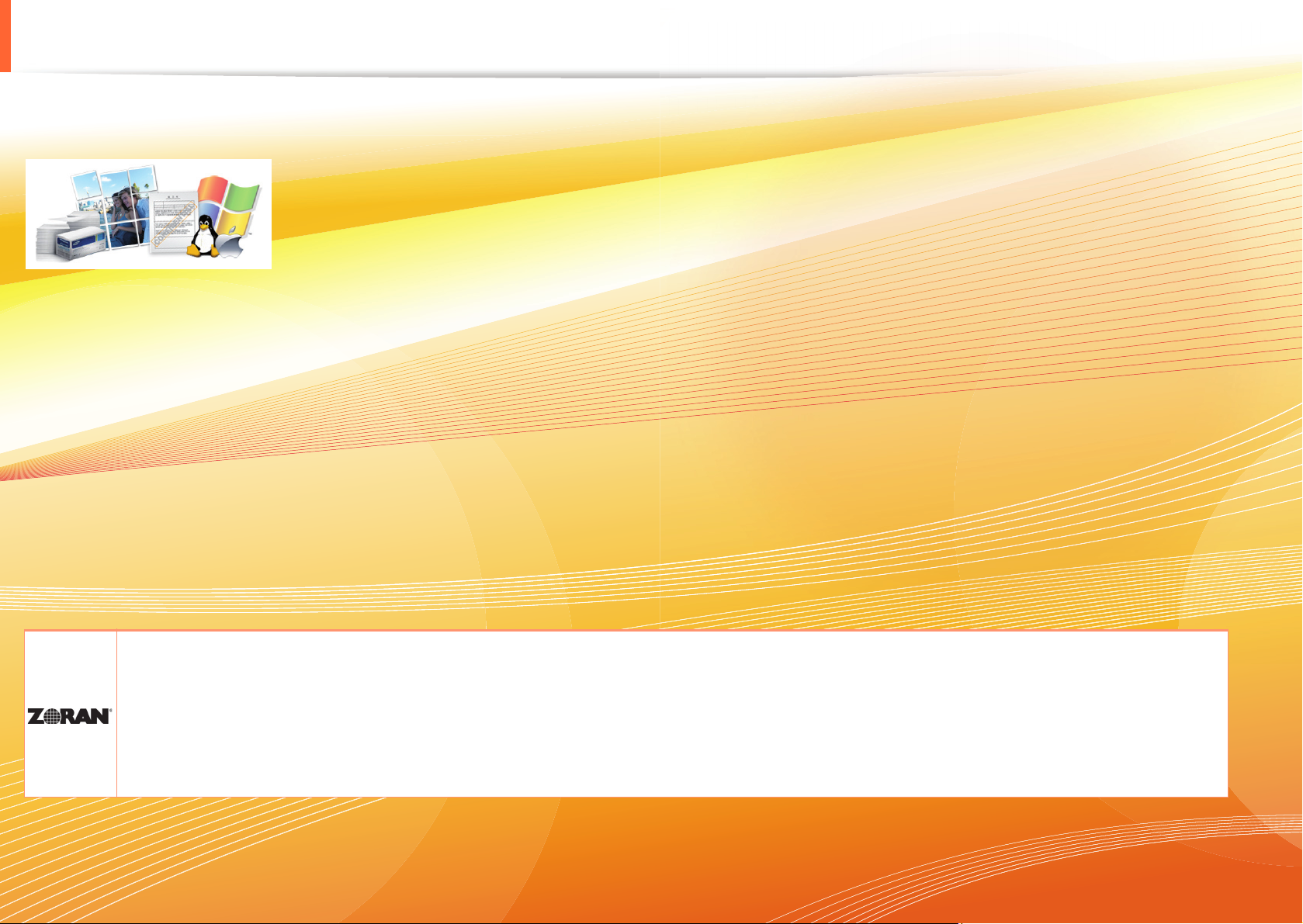
Vantaggi principali
Ampia gamma di funzionalità e supporto alle applicazioni
• Supporta svariati formati carta (vedere “Specifiche del supporto di stampa” a pagina 135).
• Stampa filigrane: è possibile personalizzare i documenti inserendo alcune parole, ad esempio "Riservato" (vedere la Guida Avanzata).
• Stampa poster: il testo e le immagini di ciascuna pagina del documento vengono ingranditi e stampati su più fogli, quindi possono essere
uniti per formare un poster (vedere la Guida Avanzata).
• È possibile stampare in svariati sistemi operativi (vedere “Requisiti di sistema” a pagina 138).
• Il dispositivo è dotato di un'interfaccia USB e/o di un'interfaccia di rete.
Aumento della capacità del dispositivo
• Questo dispositivo dispone di uno slot extra per aggiungere altra memoria (vedere “Accessori disponibili” a pagina 91).
• L'emulazione Zoran IPS compatibile con PostScript 3 (PS) abilita la funzione di stampa PS.
• Emulazione Zoran IPS compatibile con PostScript 3
• ©1995-2005, Zoran Corporation. Tutti i diritti riservati. Zoran, il logo Zoran, IPS/PS3 e OneImage sono marchi di Zoran
Corporation.
• 136 caratteri PS3
• Contiene UFST e MicroType di Monotype Imaging Inc.
Page 7

Funzioni per modello
Alcune funzioni e articoli opzionali potranno non essere disponibili a seconda dei modelli e Paesi.
Funzioni
SCX-4833FD
SCX-4833FR
SCX-4835FD
SCX-4835FR
SCX-4833HD
SCX-5637FR
SCX-5737FW
SCX-5639FR
SCX-5739FW
SCX-5637HR
Stampa/Copia/Digitalizzazione/Fax ● ● ● ●
USB 2.0 ad alta velocità ● ● ● ●
IEEE 1284 parallela ○ ○ ○ ○
Interfaccia di rete LAN Ethernet 10/100 Base TX cablata ●
Interfaccia di rete LAN Ethernet 10/100/1000 Base TX
● ● ●
cablata
Interfaccia di rete LAN wireless 802.11b/g/n ●
Stampa Eco ● ● ● ●
Stampa duplex (fronte-retro) ● ● ● ●
Samsung Easy Printer Manager ● ● ● ●
Memoria ○ ○ ○ ○
Vassoio 2 (520 fogli) ○ ○ ○ ○
SyncThru™ Web Service ● ● ● ●
Alimentatore documenti automatico (ADA) ●
Doppio alimentatore documenti automatico (DADF) ● ● ●
( ●: Incluso, ○: Opzionale, Vuoto: non disponibile)
Page 8

Da sapere
Dove è possibile scaricare il driver
dell'apparecchio?
• Visitare il sito Web www.samsung.com/printer per
scaricare il driver più aggiornato e installarlo nel
sistema.
Dove si acquistano accessori o materiali di
consumo?
• Rivolgersi a un distributore Samsung o al rivenditore.
• Visitare il sito Web www.samsung.com/supplies.
Selezionare il Paese/la regione di appartenenza per
visualizzare le informazioni di assistenza del prodotto.
Il LED di stato lampeggia o rimane
La carta si è inceppata.
• Aprire e chiudere lo sportello anteriore.
• Controllare le istruzioni relative alla rimozione della
carta inceppata nel presente manuale ed eseguire la
soluzione dei problemi di conseguenza (vedere
“Rimozione della carta inceppata” a pagina 115).
Le stampe presentano sbavature.
• Il livello toner può essere scarso o non uniforme.
Agitare la cartuccia del toner.
• Provare a stampare con una risoluzione diversa.
• Sostituire la cartuccia del toner.
costantemente acceso.
• Spegnere il prodotto e riaccenderlo.
• Controllare i significati delle indicazioni dei LED nel
presente manuale ed eseguire la soluzione dei
problemi di conseguenza (vedere “Spiegazione del
LED di stato” a pagina 122).
Il dispositivo non stampa.
• Aprire l'elenco della coda di stampa ed eliminare il
documento dalla coda (vedere “Annullamento di un
lavoro di stampa” a pagina 64).
• Rimuovere il driver e reinstallarlo (vedere
“Installazione del driver in locale” a pagina 27).
• Selezionare il dispositivo come predefinito in
Windows.
Page 9

Informazioni sulla Guida dell'utente
1. Introduzione
9
Questa Guida dell'utente fornisce le informazioni di base
sull'apparecchio e una spiegazione dettagliata di ciascuna fase
per descrivere l'utilizzo dell'apparecchio.
• Prima di utilizzare il dispositivo, leggere le informazioni sulla
sicurezza.
• Se si riscontrano problemi durante l'utilizzo del dispositivo,
fare riferimento al capitolo relativo alla risoluzione dei
problemi.
• I termini utilizzati in questa Guida dell'utente sono illustrati nel
capitolo sul glossario.
• Le figure contenute in questa Guida dell’utente possono
apparire diverse rispetto alla stampante interessata, in base
alle opzioni o al modello acquistato.
• Le procedure indicate nella presente Guida dell'utente si
• SCX-5737FW e SCX-5739FW sono apparecchi della stessa
serie. Questa Guida dell'utente è scritta in base al modello
SCX-5737FW.
1
Convenzioni
Alcuni termini della Guida vengono usati in modo
intercambiabile, come descritto di seguito:
• Documento è sinonimo di originale.
• Carta è sinonimo di supporto o supporto di stampa.
• Dispositivo si riferisce alla stampante o all'MFP.
2
basano principalmente su Windows 7.
• SCX-4833FD, SCX-4833HD e SCX-4835FD sono
apparecchi della stessa serie. Questa Guida dell'utente è
scritta in base al modello SCX-4833FD.
• SCX-4833FR e SCX-4835FR sono apparecchi della stessa
serie. Questa Guida dell'utente è scritta in base al modello
SCX-4833FR.
• SCX-5637FR, SCX-5637HR e SCX-5639FR sono
apparecchi della stessa serie. Questa Guida dell'utente è
scritta in base al modello SCX-5637FR.
Icona Testo Descrizione
Icone generali
Attenzione
Nota
Fornisce agli utenti informazioni per
proteggere il dispositivo da possibili
danni o malfunzionamenti.
Fornisce informazioni aggiuntive o
specifiche dettagliate della funzione o
caratteristica del dispositivo.
Page 10

Informazioni sulla sicurezza
1. Introduzione
10
Queste avvertenze e precauzioni sono state incluse allo scopo
di evitare lesioni alle persone e potenziali danni al dispositivo.
Prima di utilizzare il dispositivo, leggere e comprendere tutte
queste istruzioni. Dopo la lettura di questa sezione, conservare
il documento in un luogo sicuro ma facilmente accessibile per
riferimento.
3
Importanti simboli per la sicurezza
Descrizione di tutte le icone e dei simboli
utilizzati in questo capitolo
Attenzi
one
Attenzi
one
Non tentare.
Procedure pericolose o non sicure che
potrebbero causare gravi lesioni alle persone
o la morte.
Procedure pericolose o non sicure che
potrebbero causare lesioni alle persone o
danni alla proprietà.
4
Warning
Ambiente operativo
Non utilizzare se il cavo di alimentazione è
danneggiato oppure se la presa elettrica non è
collegata a terra.
Potrebbero verificarsi scosse elettriche o incendi.
Non collocare nulla sopra il dispositivo (acqua, piccoli
oggetti metallici o oggetti pesanti, candele, sigarette
accese, ecc.).
Potrebbero verificarsi scosse elettriche o incendi.
• Se l'apparecchio si surriscalda, rilascia fumo,
emette strani rumori o genera odori, spegnerlo
immediatamente e scollegare la spina.
• L'utente deve poter accedere alla presa di
alimentazione in caso di emergenze che richiedano
la disconnessione della spina.
Potrebbero verificarsi scosse elettriche o incendi.
Page 11

Informazioni sulla sicurezza
1. Introduzione
11
Non piegare, né posizionare oggetti pesanti sul cavo
di alimentazione.
Se si cammina sul cavo di alimentazione o questo
viene danneggiato da un oggetto pesante, potrebbero
verificarsi scosse elettriche o incendi.
Non rimuovere la spina tirando il cavo; non toccare la
spina con le mani bagnate.
Potrebbero verificarsi scosse elettriche o incendi.
Attenzione
Durante un temporale o per un periodo di non
funzionamento, rimuovere la spina di alimentazione
dalla presa elettrica.
Potrebbero verificarsi scosse elettriche o incendi.
Se la spina non entra facilmente nella presa elettrica,
non forzare.
Chiamare un elettricista per cambiare la presa
elettrica; diversamente, potrebbero verificarsi scosse
elettriche.
Non lasciare che eventuali animali domestici
mordano il cavo di alimentazione CA, il cavo della
linea telefonica o il cavo di interfaccia del PC.
Potrebbero verificarsi scosse elettriche, incendi e/o
lesioni agli animali domestici.
Se l'apparecchio non funziona correttamente dopo
aver seguito tali indicazioni, scollegarlo da tutti i
collegamenti di interfaccia e richiedere assistenza
del personale qualificato.
Diversamente, potrebbero verificarsi scosse
elettriche o incendi.
Prestare attenzione, l'area di uscita carta è calda.
Potrebbero verificarsi ustioni.
Se l'apparecchio è caduto oppure se la superficie
appare danneggiata, scollegarlo da tutti i
collegamenti di interfaccia e richiedere assistenza
del personale qualificato.
Diversamente, potrebbero verificarsi scosse
elettriche o incendi.
Page 12

Informazioni sulla sicurezza
5
Metodo di funzionamento
1. Introduzione
Quando si stampano grandi quantità, la parte inferiore
dell'area di uscita carta potrebbe scaldarsi. Non
lasciare che i bambini la tocchino.
12
Attenzione
Durante la stampa non estrarre la carta con forza.
Così facendo si rischia di danneggiare il dispositivo.
Prestare attenzione a non inserire le mani tra
l'apparecchio e il vassoio carta.
Ci si potrebbe fare male.
Non bloccare l'apertura di ventilazione né spingere
oggetti in essa.
Tale operazione potrebbe provocare elevate
temperature dei componenti che possono causare
danni o incendi.
Prestare attenzione a non tagliarsi con la carta
6
Potrebbero verificarsi ustioni.
Quando si rimuove la carta inceppata, non utilizzare
pinzette o altri oggetti in metallo appuntiti.
Si potrebbe danneggiare la stampante.
Non lasciare che nel vassoio di uscita carta si impilino
troppi fogli.
Si potrebbe danneggiare la stampante.
Il dispositivo di alimentazione di questa stampante è il
cavo di alimentazione.
Per spegnere il dispositivo, rimuovere il cavo di
alimentazione dalla presa elettrica.
Installazione/spostamento
durante la sua sostituzione o la rimozione di carta
inceppata.
I bordi della carta nuova sono affilati e potrebbero
provocare tagli dolorosi.
Warning
Non posizionare l'apparecchio in un’area polverosa,
umida o con perdite di acqua.
Potrebbero verificarsi scosse elettriche o incendi.
Page 13

Informazioni sulla sicurezza
1. Introduzione
13
Attenzione
Quando si sposta l'apparecchio, spegnerlo e
scollegare tutti i cavi.
Sollevare quindi il dispositivo:
• Se l'apparecchio pesa meno di 20 kg, per
sollevarlo è necessaria 1 sola persona.
• Se l'apparecchio pesa da 20 a 40 kg, per sollevarlo
sono necessarie 2 persone.
• Se l'apparecchio pesa oltre 40 kg, per sollevarlo
sono necessarie 4 o più persone.
Il dispositivo potrebbe cadere, provocando lesioni
personali o danni.
Non collocare l'apparecchio su una superficie
instabile.
Utilizzare solo cavo della linea telefonica AWG N.
a
26
o maggiore, se necessario.
Diversamente si rischia di danneggiare la stampante.
Non mettere un coperchio sull'apparecchio né
posizionarlo in un luogo angusto, come un ripostiglio.
Se il dispositivo non è ventilato bene, potrebbero
verificarsi incendi.
Verificare di collegare il cavo di alimentazione in una
presa elettrica collegata a terra.
Diversamente, potrebbero verificarsi scosse
elettriche o incendi.
Non sovraccaricare le prese a muro e i cavi di
prolunga.
Tale operazione può ridurre le prestazioni e
potrebbero verificarsi scosse elettriche o incendi.
Il dispositivo potrebbe cadere, provocando lesioni
personali o danni.
L'apparecchio deve essere collegato al livello di
alimentazione specificato sull'etichetta.
In caso di dubbi o se si desidera controllare il livello
di alimentazione in uso, contattare la società di
utenza elettrica.
Utilizzare il cavo di alimentazione fornito con
l'apparecchio per un funzionamento sicuro. Se si
utilizza un cavo più lungo di 2 metri con un dispositivo
da 110V, il calibro deve essere 16 AWG o maggiore.
Diversamente, si rischia di causare danni al
dispositivo e potrebbero verificarsi scosse elettriche
o incendi.
a.AWG: American Wire Gauge
Page 14

Informazioni sulla sicurezza
7
Manutenzione/controllo
1. Introduzione
Tenere i materiali di pulizia lontano dalla portata dei
bambini.
I bambini potrebbero farsi male.
14
Attenzione
Prima di pulire le parti intere dell'apparecchio,
scollegarlo dalla presa a muro. Non pulire il
dispositivo con benzene, solvente o alcol; non
spruzzare acqua direttamente sul dispositivo.
Potrebbero verificarsi scosse elettriche o incendi.
Quando si lavora all'interno dell'apparecchio per la
sostituzione di materiali di consumo o per la pulizia
delle parti interne, non azionarlo.
Ci si potrebbe fare male.
Mantenere il cavo di alimentazione e la superficie di
contatto della spina puliti da polvere o acqua.
Diversamente, potrebbero verificarsi scosse
8
Non disassemblare, riparare né rimontare
l'apparecchio da soli.
Si potrebbe danneggiare la stampante. Quando è
necessario riparare l'apparecchio, chiamare un
tecnico qualificato.
Per pulire e azionare l'apparecchio, seguire alla
lettera la Guida dell'utente fornita con l'apparecchio
stesso.
Diversamente, si potrebbe danneggiare la
stampante.
Utilizzo dei materiali di consumo
elettriche o incendi.
Non rimuovere eventuali coperchi o protezioni
fissati con viti.
Il dispositivo deve essere riparato unicamente da un
tecnico di assistenza Samsung.
Attenzione
Non disassemblare la cartuccia del toner.
La polvere di toner può essere pericolosa per
l'uomo.
Page 15

Informazioni sulla sicurezza
Non incendiare alcun materiale di consumo come
cartucce del toner o unità fusore.
Si possono provocare esplosioni o incendi.
Quando si cambia la cartuccia del toner o si rimuove
la carta inceppata, prestare attenzione affinché la
polvere di toner non tocchi il corpo o i vestiti.
La polvere di toner può essere pericolosa per
l'uomo.
Quando si conservano materiali di consumo come
ad esempio le cartucce del toner, tenerli lontano
dalla portata dei bambini.
La polvere di toner può essere pericolosa per
1. Introduzione
15
l'uomo.
L'utilizzo di materiali di consumo riciclati, ad es.
toner, può danneggiare l'apparecchio.
In caso di danni provocati dall'uso di materiali di
consumo riciclati, sarà addebitata una spesa per
l'assistenza.
Se i vestiti si sporcano di toner, non lavarli con
acqua calda.
L'acqua calda fissa il toner sui tessuti. Utilizzare
acqua fredda.
Page 16

Panoramica del dispositivo
9
1. Introduzione
16
Accessori
Cavo di alimentazione Guida di installazione rapida
CD del software
a
Microtelefono
b
Accessori vari
a.Il CD del software contiene il driver e le applicazioni della stampante.
b.Solo SCX-4833HD e SCX-5637HR.
c. Gli accessori vari compresi con l'apparecchio possono variare per Paese di acquisto e modello specifico.
c
Page 17

Panoramica del dispositivo
10
1. Introduzione
17
Vista anteriore
• Questa figura può essere diversa dalla stampante in possesso, a seconda del modello del dispositivo.
• Alcune funzioni e articoli opzionali potranno non essere disponibili a seconda dei modelli e Paesi.
1
13
12
11
10
9
2
14
3
4
15
5
16
6
7
17
18
19
20
1 Coperchio dell'alimentatore
documenti
2
Guida di larghezza
dell'alimentatore documenti
8
6 Coperchio della
scheda di controllo
7
Maniglia
11
Vassoio multifunzione
12
Vassoio di uscita
16
Supporto di
uscita
Coperchio dello
17
scanner
Page 18

Panoramica del dispositivo
1. Introduzione
18
3 Vassoio di entrata
dell'alimentatore documenti
4
Vassoio di uscita
dell'alimentatore documenti
5
Coperchio anteriore
8 Indicatore del livello
della carta
9 Vassoio 2
opzionale
10
Vassoio 1
13
Pannello di controllo
14
Estensione vassoio multifunzione
15
Larghezza carta guidata su vassoio
multifunzione
18
Vetro dello
scanner
19
Porta USB
20
Microtelefono
Page 19

Panoramica del dispositivo
11
1. Introduzione
19
Vista posteriore
• Questa figura può essere diversa dalla stampante in possesso, a seconda del modello del dispositivo.
• Alcune funzioni e articoli opzionali potranno non essere disponibili a seconda dei modelli e Paesi.
1
11
2
3
4
5
10
1
Porta EDI
2
Porta di rete
3
Porta USB
6
4 IEEE 1284 connettore parallelo
(opzionale)
5
Interruttore di alimentazione
6
Presa di alimentazione
7 8
7
8
9
Unità fronte-retro
Coperchio
posteriore
Coperchio
posteriore vassoio
9
10
Presa della linea telefonica
11
Presa telefono interno (EXT)
Page 20

Panoramica pannello di controllo
Questo pannello di controllo potrebbe essere diverso a seconda del modello del dispositivo. Vi sono tipi diversi di pannelli di
controllo.
12
Tipo A
2
1
3 5 74 6 8 109 12 1311
1. Introduzione
20
20
1415161718 619
1 Contrasto regola il livello di luminosità per creare una copia più leggibile quando l'originale presenta aree poco nitide e
immagini scure.
2
Copia ID Consente di copiare entrambi i lati di un documento di riconoscimento, ad esempio una patente, su una singola
facciata di un foglio.
3
4
5
Display Visualizza lo stato corrente e i messaggi durante un'operazione.
Copy Passa alla modalità Copia.
Invia fax Passa alla modalità Fax.
Page 21

Panoramica pannello di controllo
1. Introduzione
21
6 Sinistra/
DestraFrecce
7 Menu Attiva la modalità Menu e scorre tra i menu disponibili.
8
9
10
11 Rp/P Riseleziona l'ultimo numero nella modalità standby o inserisce una pausa in un numero di fax nella modalità
12
13
Stop/Cancella Interrompe un'operazione in qualsiasi momento.
OK Conferma la selezione sul display.
Tastierino
numerico
Rubrica Consente di memorizzare numeri di fax e indirizzi e-mail usati di frequente o di cercare numeri di fax o indirizzi
Potere Accende o spegne l'apparecchio o disattiva la modalità di risparmio energetico. Se occorre spegnere il
Scorre attraverso le opzioni disponibili nel menu selezionato e aumenta o diminuisce i valori.
Per digitare un numero o inserire caratteri alfanumerici.
e-mail memorizzati.
Modifica.
dispositivo, tenere premuto questo pulsante per oltre tre secondi. È inoltre possibile accendere o far uscire il
dispositivo dalla modalità di risparmio energetico premendo questo pulsante.
14
15
16
17
18
19
20
LED Stato Mostra lo stato dell'apparecchio (vedere “Spiegazione del LED di stato” a pagina 122).
Avvio Consente di avviare un lavoro.
Selez. Quando si preme questo pulsante, è possibile udire un tono specifico. Immettere un numero di fax. È come
effettuare una chiamata mediante il telefono diffusore.
Indietro Consente di passare al livello di menu superiore.
Scan Passa alla modalità Digitalizzazione.
Eco Accede alla modalità Eco per ridurre il consumo di toner e l'uso di carta (vedere “Opzioni Eco” a pagina 67).
USB diretto Consente di stampare direttamente i file memorizzati su un dispositivo di memoria USB quando esso è inserito
nella porta USB sul lato anteriore dell'apparecchio.
Page 22
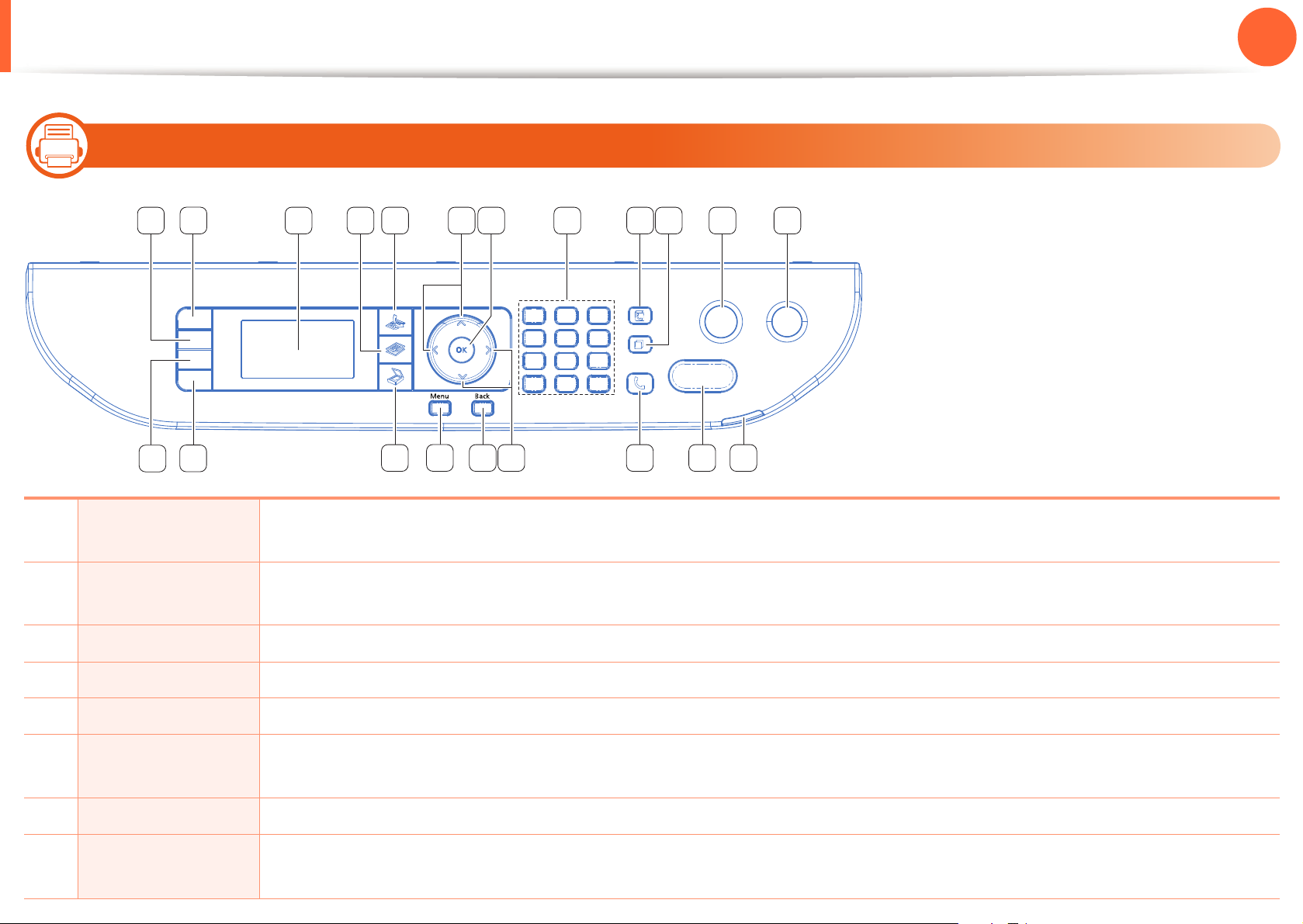
Panoramica pannello di controllo
1
2
3 5 64 7 9 11 12108
13141518 616
17
19
20
13
1. Introduzione
22
Tipo B
1 Contrasto regola il livello di luminosità per creare una copia più leggibile quando l'originale presenta aree poco nitide e
immagini scure.
2
Copia ID Consente di copiare entrambi i lati di un documento di riconoscimento, ad esempio una patente, su una singola
facciata di un foglio.
3
4
5
6
Display Visualizza lo stato corrente e i messaggi durante un'operazione.
Copy Attiva la modalità Copia.
Invia fax Attiva la modalità Fax.
Frecce Consentono di scorrere attraverso le opzioni disponibili nel menu selezionato e di aumentare o diminuire i
valori.
7 OK Conferma la selezione sul display.
8
Tastierino
Per digitare un numero o inserire caratteri alfanumerici.
numerico
Page 23

Panoramica pannello di controllo
9 Rubrica Consente di memorizzare numeri di fax e indirizzi e-mail usati di frequente o di cercare numeri di fax o indirizzi
e-mail memorizzati.
10 Rp/P Riseleziona l'ultimo numero nella modalità standby o inserisce una pausa in un numero di fax nella modalità
Modifica.
1. Introduzione
23
11
12
13
14
15
16
17
18
19
20
Stop/Cancella Interrompe un'operazione in qualsiasi momento.
Potere Accendere o spegnere o far uscire il dispositivo dalla modalità di risparmio energetico. Se occorre spegnere
il dispositivo, tenere premuto questo pulsante per oltre tre secondi. È inoltre possibile accendere o far uscire
il dispositivo dalla modalità di risparmio energetico premendo questo pulsante.
LED Stato Mostra lo stato dell'apparecchio (vedere “Spiegazione del LED di stato” a pagina 122).
Avvio Consente di avviare un lavoro.
Selez. Quando si preme questo pulsante, è possibile udire un tono specifico. Immettere un numero di fax. È come
effettuare una chiamata mediante il telefono diffusore.
Indietro Consente di passare al livello di menu superiore.
Menu Accede alla modalità Menu e consente di scorrere tra i menu disponibili.
Scan Attiva la modalità Digitalizzazione.
Eco Accede alla modalità Eco per ridurre il consumo di toner e l'uso di carta (vedere “Opzioni Eco” a pagina 67).
USB diretto Consente di stampare direttamente i file memorizzati su un dispositivo di memoria USB quando esso è inserito
nella porta USB sul lato anteriore dell'apparecchio.
Page 24

Panoramica pannello di controllo
1 3 4
5
2
67811 9
10
14
1. Introduzione
24
Tipo C
1 Display Visualizza lo stato corrente e i messaggi durante un'operazione.
2 Tastierino
Per digitare un numero o inserire caratteri alfanumerici.
numerico
3
4 Stop Interrompe un'operazione in qualsiasi momento.
5
Cancella Elimina i caratteri nell'area di modifica.
Potere Accendere o spegnere o far uscire il dispositivo dalla modalità di risparmio energetico. Se occorre spegnere il
dispositivo, tenere premuto questo pulsante per oltre tre secondi. È inoltre possibile accendere o far uscire il
dispositivo dalla modalità di risparmio energetico premendo questo pulsante.
6
LED Wireless Mostra lo stato corrente della connessione della rete wireless (vedere “Spiegazione del LED di stato” a pagina
122).
7
Stato Mostra lo stato dell'apparecchio (vedere “Spiegazione del LED di stato” a pagina 122).
Page 25

Panoramica pannello di controllo
8 Avvio Consente di avviare un lavoro.
1. Introduzione
25
9
10
11
Selez. Quando si preme questo pulsante, è possibile udire un tono specifico. Immettere un numero di fax. È come
effettuare una chiamata mediante il telefono diffusore.
Guida Fornisce le informazioni dettagliate sui menu o sullo stato di questo dispositivo.
Reimposta Reimposta la configurazione del dispositivo attuale.
Page 26

Accensione dell'apparecchio
1. Introduzione
26
1
2
Connettere prima l'apparecchio alla rete elettrica.
Accendere l'interruttore di alimentazione.
Page 27

Installazione del driver in locale
1. Introduzione
27
Un dispositivo locale è un dispositivo collegato direttamente al
computer mediante un cavo. Se il dispositivo è collegato in rete,
saltare questa fase e passare a Installazione del driver del
dispositivo collegato in rete (vedere la Guida Avanzata).
• In caso di utenti con sistemi operativi Macintosh, Linux
o Unix, fare riferimento alla Guida Avanzata.
• La finestra di installazione riportata nella presente
Guida dell’utente potrebbe essere diversa, in funzione
della stampante e dell'interfaccia utilizzate.
• Se si seleziona Installazione avanzata >
Installazione personalizzata è possibile scegliere i
programmi da installare.
• Utilizzare solamente un cavo USB che non superi 3
metri di lunghezza.
15
1
2
Windows
Assicurarsi che il dispositivo sia collegato al computer e
sia acceso.
Se appare "Installazione guidata nuovo hardware"
durante la procedura di installazione, fare clic su Annulla
per chiudere la finestra.
Inserire il CD del software in dotazione nell'unità CD-ROM.
Fare clic su Avvio > Tutti i programmi > Accessori >
Esegui.
Digitare X:\Setup.exe sostituendo la "X" con la lettera che
rappresenta l'unità CD-ROM e selezionare OK.
Page 28

Installazione del driver in locale
1. Introduzione
28
3
4
5
Selezionare Installa ora.
Leggere il Contratto di licenza e selezionare Accetto i
termini del contratto di licenza. Fare quindi clic su
Avanti.
Seguire le istruzioni presentate dalla finestra di
installazione.
Page 29
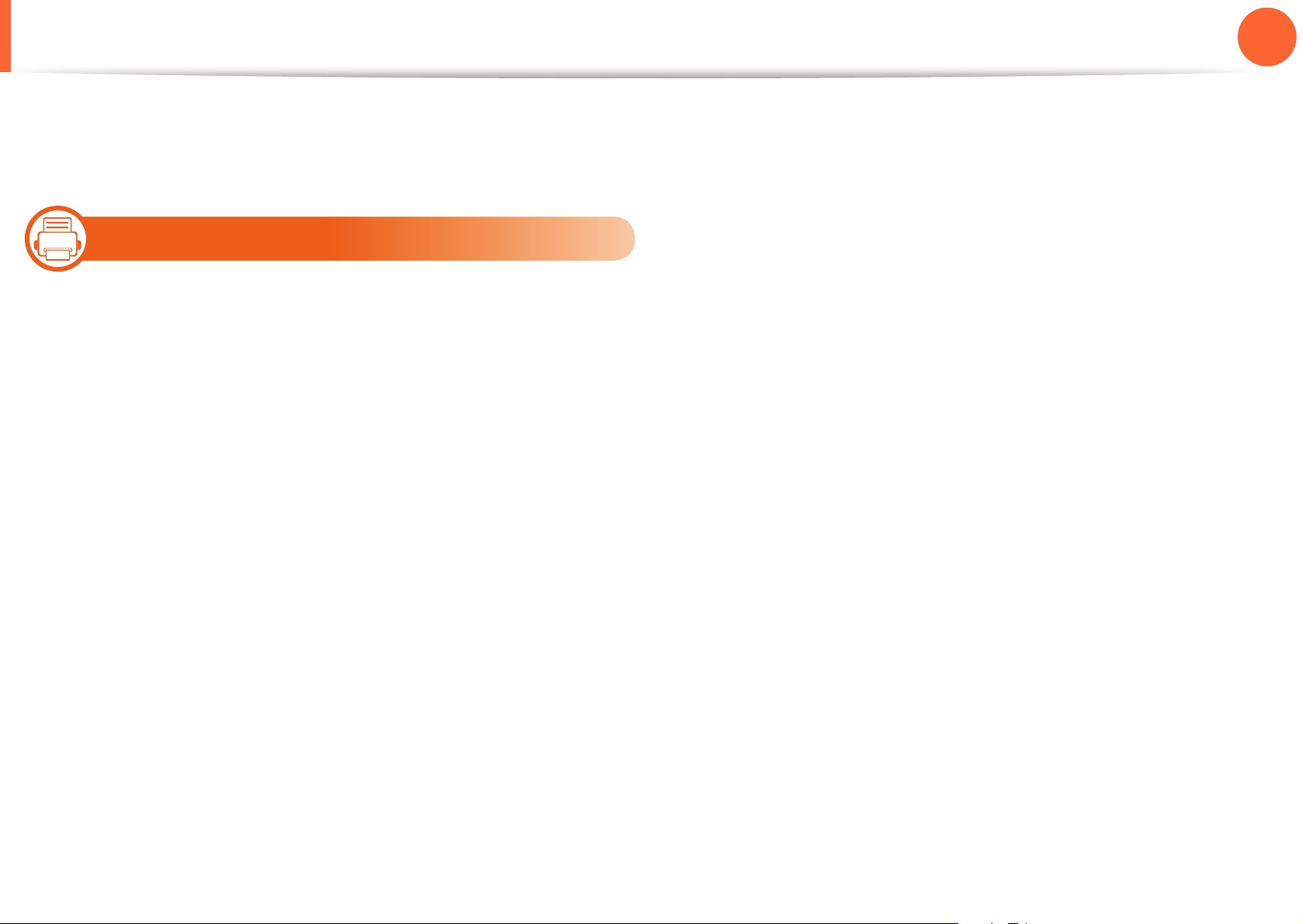
Reinstallazione del driver
Se il driver della stampante non funziona correttamente,
effettuare le seguenti operazioni per reinstallarlo.
16
1. Introduzione
29
Assicurarsi che il dispositivo sia collegato al computer e
1
sia acceso.
Dal menu Avvio, selezionare Programmi oppure Tutti i
2
programmi > Samsung Printers > il nome del driver
della stampante > Disinstalla.
Seguire le istruzioni presentate dalla finestra di
3
installazione.
Inserire il CD del software nell'unità CD-ROM e installare
4
nuovamente il driver (vedere “Installazione del driver in
locale” a pagina 27).
Windows
Page 30

2. Panoramica dei menu e impostazioni di base
Questo capitolo fornisce informazioni relative alla struttura
complessiva dei menu e alle opzioni di impostazioni di base.
• Panoramica dei menu 31
• Cambiamento della lingua del display 47
• Supporti e vassoi 48
• Stampa base 64
• Elementi di base per la copia 69
• Digitalizzazione di base 74
• Fax di base 76
• Utilizzo di un dispositivo di memoria USB 81
Page 31

Panoramica dei menu
2. Panoramica dei menu e impostazioni
di base
31
1
Il pannello di controllo fornisce l'accesso ai diversi menu per
impostare il dispositivo o utilizzare le sue funzioni.
SCX-4833FD, SCX-4833FR, SCX-5637FR
• Accanto al menu selezionato correntemente, viene
visualizzato un asterisco (*).
• A seconda delle opzioni o dei modelli, alcuni menu
potrebbero non essere visualizzati nel display. In tal
caso, non sono applicabili al dispositivo.
• I nomi menu possono essere diversi dal dispositivo, in
base alle opzioni o al modello.
Per SCX-4833FD, premere la freccia sinistra/destra finché
3
non viene visualizzata la voce di menu richiesta e premere
OK.
• Per SCX-4833FR / SCX-5637FR, premere la freccia
sinistra/destra finché non viene visualizzata la voce di
menu richiesta e premere OK.
Se la voce dell'impostazione ha dei sottomenu, ripetere la
4
procedura 3.
Per SCX-4833FD, premere la freccia sinistra/destra per
5
accedere al valore richiesto.
• Per SCX-4833FR / SCX-5637FR, premere la freccia
sinistra/destra per accedere al valore richiesto.
Accesso al menu
Selezionare il pulsante Fax, Copia o Digitalizza sul
1
pannello di controllo a seconda della funzione usata.
Selezionare (Menu) finché il menu desiderato non
2
viene visualizzato nella riga inferiore del display, quindi
premere OK.
Premere OK per salvare la selezione.
6
Premere (Stop/Cancella) per tornare in modalità
7
Pronta.
Page 32

Panoramica dei menu
2. Panoramica dei menu e impostazioni
di base
32
SCX-4833FD
Elementi Opzioni
Funzione fax Scurezza
Contrasto
Risoluzione
Dimensioni digitalizz
Invio multiplo
Invio ritardato
Invio prioritario
Inoltra
Ricezione sicura
Agg. pagina
Elementi Opzioni
Funzione
copia
Impostazione
copia
Funz digital Caratteristica USB
Dimensioni digitalizz
Riduci/Ingrandisci
Fronte-retro
Scurezza
Contrasto
Tipo di originale
Layout
Regolazione sfondo
Sposta margine
Modifica predefinita
Impostazione
fax
Annulla lavoro
Invio
Ricezione
Modifica predefinita
Rapporto automatico
Impost
digitalizz
Impostazione
stampante
Caratt. e-mail
Modifica predefinita
Orientamento
Copie
Risoluzione
Scurezza
Scurisci testo
Emulazione
Page 33

Panoramica dei menu
2. Panoramica dei menu e impostazioni
di base
33
Elementi Opzioni
Imposta
sistema
Rete TCP/IP (IPv4)
Imposta apparecchio
Imposta carta
Audio/Volume
Rapporti
Manutenzione
Azzera impostazioni
Gestione lavoro
TCP/IP (IPv6)
Velocità Ethernet
802.1x
Azzera impostazioni
SCX-4833FR / SCX-5637FR
Elementi Opzioni
Funzione fax Scurezza
Contrasto
Risoluzione
Dimensioni digitalizz
Fronte-retro
Invio multiplo
Invio ritardato
Invio prioritario
Inoltra
Ricezione sicura
Conf. rete.
Impostazione
fax
Aggiungi pagine
Annulla lavoro
Invio
Ricezione
Modifica predefinita
Rapporto automatico
Page 34

Panoramica dei menu
2. Panoramica dei menu e impostazioni
di base
34
Elementi Opzioni
Funzione
copia
Impostazione
copia
Dimensioni digitalizz
Riduci/Ingrandisci
Fronte-retro
Scurezza
Contrasto
Tipo di originale
Layout
Regolazione sfondo.
Sposta margine
Cancella bordo
Modifica predefinita
Elementi Opzioni
Impostazione
stampante
Imposta
sistema
Orientamento
Copie
Risoluzione
Scurezza
Scurisci testo
Emulazione
Imposta apparecchio
Imposta carta
Audio/Volume
Rapporti
Manutenzione
Azzera impostazioni
Funz digital Caratteristica USB
Caratt. e-mail
Funzione FTP
Funzione SMB
Impost
digitalizz
Modifica predefinita
Rapporto invio
Gest. lavori
Sovrascr imm
Rete TCP/IP (IPv4)
TCP/IP (IPv6)
Velocità Ethernet
802.1x
Azzera impostazioni
Configurazione di rete
Page 35

Panoramica dei menu
2. Panoramica dei menu e impostazioni
di base
35
Elementi Opzioni
Cont docum Funzione cont doc
Funz cartella condivisa
Impostazione cont doc
Impost cartella condiv
Rapp. cont doc
Personalizzata
2
Il pannello di controllo fornisce l'accesso ai diversi menu per
impostare il dispositivo o utilizzare le sue funzioni. I menu sono
accessibili premendo sull'icona sul touch screen.
SCX-5737FW
Accesso al menu
Premere il menu che si desidera utilizzare sul touch
1
screen.
Premere per tornare in modalità Pronta.
2
Copy
Elementi Opzioni
Copia man Scurezza
Contrasto
Tipo di originale
• Accanto al menu selezionato correntemente, viene
visualizzato un asterisco (*).
• A seconda delle opzioni o dei modelli, alcuni menu
potrebbero non essere visualizzati nel display. In tal
caso, non sono applicabili al dispositivo.
Page 36

Panoramica dei menu
2. Panoramica dei menu e impostazioni
di base
36
Elementi Opzioni
Copia
personalizzata
Copia ID Scurezza
Fronte-retro
Riduci/Ingrand
Scurezza
Contrasto
Dimensioni originale
Tipo di originale
Vass
Layout
Regola sfondo
Sposta margine
Cancella bordo
Elementi Opzioni
Copia fascic Fronte-retro
Scurezza
Contrasto
Dimensioni originale
Tipo di originale
N copie su Fronte-retro
Scurezza
Contrasto
Dimensioni originale
Tipo di originale
N su
Orient orig
Contrasto
Dimensioni originale
Tipo di originale
Ada aut Scurezza
Contrasto
Tipo di originale
Clona copia Scurezza
Contrasto
Tipo di originale
Page 37

Panoramica dei menu
2. Panoramica dei menu e impostazioni
di base
37
Elementi Opzioni
Copia libro Fronte-retro
Scurezza
Contrasto
Dimensioni originale
Tipo di originale
Copia libro
Copia poster Scurezza
Contrasto
Dimensioni originale
Tipo di originale
Libretto Fronte-retro
Scurezza
Invia fax
Elementi Opzioni
Invio man A
Scurezza
Contrasto
Risoluzione
Fronte-retro
Tipo di originale
Dimensioni originale
Mani libere A
Scurezza
Contrasto
Contrasto
Dimensioni originale
Tipo di originale
Libretto
Risoluzione
Fronte-retro
Tipo di originale
Dimensioni originale
Page 38

Panoramica dei menu
2. Panoramica dei menu e impostazioni
di base
38
Elementi Opzioni
Invio ritard A
Scurezza
Contrasto
Risoluzione
Fronte-retro
Tipo di originale
Dimensioni originale
Invio
prioritario
A
Scurezza
Contrasto
Risoluzione
Fronte-retro
Elementi Opzioni
Invia
selezione
abbreviata
Invio sel
grupp
A
Scurezza
Contrasto
Risoluzione
Fronte-retro
Tipo di originale
Dimensioni originale
A
Contrasto
Inv qualità
Fronte-retro
Tipo di originale
Tipo di originale
Dimensioni originale
Dimensioni originale
Richiama A
Contrasto
Inv qualità
Fronte-retro
Tipo di originale
Dimensioni originale
Page 39

Panoramica dei menu
2. Panoramica dei menu e impostazioni
di base
39
Scan
Elementi Opzioni
PC locale Destin
Tipo di originale
Risoluzione
Modo col
Format file
Fronte-retro
Dimensioni originale
PC di rete Destin
Tipo di originale
Risoluzione
Elementi Opzioni
Inv e-mail A
Tipo di originale
Dimensioni originale
Risoluzione
Modo col
Format file
Fronte-retro
Scurezza
Contrasto
SMB Destin
Tipo di originale
Dimensioni originale
Col digit
Formato digitalizz
Fronte-retro
Dimensioni originale
Modo col
Risoluzione
Format file
Fronte-retro
Scurezza
Contrasto
Page 40

Panoramica dei menu
2. Panoramica dei menu e impostazioni
di base
40
Elementi Opzioni
FTP Destin
Tipo di originale
Dimensioni originale
Risoluzione
Modo col
Format file
Fronte-retro
Scurezza
Contrasto
Elementi Opzioni
Pers e-mail A
Oggetto
Da
CC
CCN
Tipo di originale
Dimensioni originale
Risoluzione
Modo col
Format file
Fronte-retro
Scurezza
Contrasto
Page 41

Panoramica dei menu
2. Panoramica dei menu e impostazioni
di base
41
Elementi Opzioni
USB Tipo di originale
Dimensioni originale
Risoluzione
Modo col
Nome file
Format file
Fronte-retro
Scurezza
Contrasto
Polit file
Casella
documenti
Dimensioni originale
Risoluzione
Elementi Opzioni
Caselle
condivise
WSD
Dimensioni originale
Risoluzione
Modo col
Nome file
Format file
Fronte-retro
Scurezza
Contrasto
Polit file
Eco
Modo col
Nome file
Format file
Fronte-retro
Scurezza
Contrasto
Polit file
Elementi Opzioni
Eco attivato Accesa
Spenta
Attivazione forzata
Settings Mod predefin
Configurazione funzionalità
Page 42

Panoramica dei menu
2. Panoramica dei menu e impostazioni
di base
42
Elementi Opzioni
Simulatore
anteprima
Copia
Stampa casella
Stampa driver PC
Imposta apparecchio
Elementi Opzioni
Impostaz
predef
Imposta car Vassoio 1
Copia predef
Digit predef
Fax predef
Vassoio 2
Elementi Opzioni
Rubrica Rubrica
E-mail
Stampa
Ripristina
Comportam
vass
Vas mul
Marg
Auto Tray Switch
Paper Substitution
Origine predef
Continuazione automatica
Carta di formato diverso
Page 43

Panoramica dei menu
2. Panoramica dei menu e impostazioni
di base
43
Elementi Opzioni
Rapport Tutto il rapporto
Configur
Informazioni materiali di consumo
Rubrica
Inv fax
Fax ricevuto
Lavori pianificazione fax
Fax indesiderato
Configurazione rete
Autenticazione utente locale
Font PCL
PS Font
Elementi Opzioni
Impos fax Inoltra
Risp tel
Conf fax indes
Ricez sicura
Sel prefis
Stmp nome ric
Modo MCE
Velocità modem
Risparmio casella documenti
TCR immagine
Pr guid conf
Imp e-mail Server SMTP
Autenticazione utente rete
Contatore utilizzi
Opzioni fax
Lav memoriz
Lavori completati
Account
Inv a se st
A predef
Da predef
Oggetto predef
Page 44

Panoramica dei menu
2. Panoramica dei menu e impostazioni
di base
44
Elementi Opzioni
Impostazione
rete
Impostazione
stampa
Velocità Ethernet
TCP/IP (IPv4)
TCP/IP (IPv6)
802.1x
Attivazione Ethernet
Wireless
Canc Impostaz
Orientamento
Copie
Risoluzione
Scurezza
Scurisci testo
Elementi Opzioni
Conf iniziali ID apparec
Selez Paese
Lingua
Data e ora
Mod orolog
Audio/Volume
Risparmio energia
Wakeup Event
Timeout sistema
Impost import
Impost esport
Avviso stato toner
Emulazione
Ignora toner
Risparmio toner
Timeout lavoro
Regolazione altitudine
CR automatico
Vers firmware
Completamento automatico
Page 45

Panoramica dei menu
2. Panoramica dei menu e impostazioni
di base
45
Elementi Opzioni
Riprist
opzioni
Manutenz Test lin fax
Risol
problemi
Lingua
Config stamp
Imposta car
Comportam vass
Copia predef
Fax predef
Digit predef
Rapp invio
Rapp ricez
Guida riferim rapido
Guida risol problemi
USB
Elementi Opzioni
Stampa da Navigazione file
Ada aut
Copie
Fronte-retro
Selez vass
Digitalizza su
USB
Tipo di originale
Dimensioni originale
Risoluzione
Modo col
Nome file
Format file
Fronte-retro
Scurezza
Contrasto
Polit file
Gest file Navigazione file
Elimina
Formatta
Vis spazio
Page 46

Panoramica dei menu
Directory
Elementi Opzioni
Rubrica Vis lista
Cerca
Aggiungi
Registrazione gruppo
Stampa
Ripristina
E-mail Vis lista
2. Panoramica dei menu e impostazioni
di base
46
Cerca
Aggiungi
Registrazione gruppo
Stampa
Ripristina
Page 47

Cambiamento della lingua del display
Per cambiare la lingua visualizzata sul pannello di controllo,
seguire questa procedura:
L'accesso ai menu può differire da modello a modello
(vedere “Accesso al menu” a pagina 31).
2. Panoramica dei menu e impostazioni
di base
47
1
Selezionare (Menu) > Imposta sistema > Imposta
apparecchio > Lingua sul pannello di controllo.
Oppure selezionare Config macch > Conf iniziali >
Lingua sul touch screen.
Potrebbe essere necessario premere OK per spostarsi ai
menu di livello inferiore per alcuni modelli.
Selezionare la lingua da utilizzare sul pannello di controllo.
2
Premere OK per salvare la selezione.
3
Page 48

Supporti e vassoi
2. Panoramica dei menu e impostazioni
di base
48
Questo capitolo riporta informazioni relative al modo in cui
caricare i supporti di stampa nel dispositivo.
• L'uso di supporti di stampa che non rispondono a tali
specifiche può provocare problemi o richiedere
riparazioni. Tali riparazioni non rientrano nella garanzia
o nei contratti di assistenza offerti da Samsung.
• Verificare che con questo apparecchio non venga
utilizzata carta fotografica a getto di inchiostro. che
potrebbe danneggiare l'apparecchio.
• L'uso di supporti di stampa infiammabili potrebbe
causare un incendio.
• Utilizzare i supporti di stampa indicati (vedere
“Specifiche del supporto di stampa” a pagina 135).
3
Panoramica vassoio
Per modificare il formato è necessario regolare le guide della
carta.
2
1
1 Guida di lunghezza
carta
2 Guida della
larghezza della
carta
L'unità fronte-retro è preimpostata sul formato Lettera/LGL o A4,
a seconda del Paese. Per cambiare il formato carta, regolare la
guida come mostrato di seguito.
L'uso di supporti infiammabili o materiali estranei lasciati
all'interno della stampante potrebbero causare il
surriscaldamento dell'unità e in casi eccezionali
provocare un incendio.
Page 49

Supporti e vassoi
A4
1 2
2. Panoramica dei menu e impostazioni
di base
49
Se non si regolano le guide, la carta potrebbe subire
registrazioni o inceppamenti e l'immagine potrebbe
L'indicatore della quantità di carta mostra quanta carta è
presente nel vassoio.
risultare inclinata.
1 Completo
2 Vuoto
Page 50

Supporti e vassoi
2. Panoramica dei menu e impostazioni
di base
50
4
1
2
3
Caricare la carta nel vassoio/vassoio
opzionale
Estrarre il vassoio della carta,
Prima di caricare i fogli, piegare o aprire a ventaglio i fogli
in modo da separare le pagine.
Posizionare la carta con il lato su cui si desidera stampare
rivolto verso il basso.
Far scorrere la guida di lunghezza della carta finché non
4
tocca leggermente l'estremità della risma di carta.
Stringere la guida di larghezza della carta e farla scorrere
5
fino al bordo della risma di carta senza piegarla.
Page 51

Supporti e vassoi
2. Panoramica dei menu e impostazioni
di base
51
• Non spingere troppo la guida della larghezza della
carta per evitare un incurvamento del supporto di
stampa.
5
Caricamento Vassoio multifunzione
Il vassoio multifunzione può contenere formati e tipi di materiale
• Se non si regolano le guide di larghezza della carta,
potrebbero verificarsi inceppamenti.
di stampa speciali, quali cartoline, schede e buste (vedere
“Specifiche del supporto di stampa” a pagina 135).
Suggerimenti sull’utilizzo del vassoio multifunzione
• Non utilizzarlo con carta che presenta un'arricciatura
sul margine iniziale, potrebbe provocare un
inceppamento della carta o la carta potrebbe risultare
arricciata.
• Per evitare inceppamenti, non aggiungere carta
durante la stampa se non è esaurita nel vassoio
multifunzione.
• I supporti di stampa devono essere caricati con il lato
di stampa verso l'alto, con il bordo superiore rivolto
verso il vassoio multifunzione e posizionati al centro
del vassoio.
6
7
Reinserire il vassoio nel dispositivo.
Impostare il tipo e il formato della carta per il vassoio 1
(vedere “Impostazione del formato e del tipo di carta” a
pagina 59).
• Per qualità di stampa adeguata e prevenire
inceppamenti della carta, caricare esclusivamente la
carta disponibile (vedere “Specifiche del supporto di
stampa” a pagina 135).
• Appiattire eventuali pieghe su cartoline, buste ed
etichette prima di caricarle nel vassoio multifunzione.
• Quando si stampa su supporti speciali, è necessario
seguire le linee guida sul caricamento (vedere
“Stampa su supporti speciali” a pagina 53).
Page 52

Supporti e vassoi
2. Panoramica dei menu e impostazioni
di base
52
1
• Quando i fogli si sovrappongono durante la stampa
con vassoio multifunzione, aprire il vassoio 1 e
rimuovere i fogli, quindi riprovare a stampare.
• Quando la carta non viene alimentata correttamente
durante la stampa, inserirla manualmente finché non
inizia ad alimentarsi automaticamente.
Aprire il vassoio multifunzione ed estrarre l'estensione,
come mostrato.
Regolare le guide di larghezza della carta del vassoio
2
multifunzione alla larghezza della carta.
3
Prima di caricare i fogli, piegare o aprire a ventaglio i fogli
in modo da separare le pagine.
Page 53

Supporti e vassoi
2. Panoramica dei menu e impostazioni
di base
53
4
Caricare la carta. Stringere le guide della larghezza del
vassoio multifunzione regolandole in base alla larghezza
della carta.
I tipi di supporti sono visualizzati in Preferenze stampa.
Selezionare il tipo supporto adeguato per ottenere la qualità di
stampa altissima.
• Quando si utilizzano supporti speciali, si consiglia di
alimentare un foglio per volta (vedere “Specifiche del
supporto di stampa” a pagina 135).
• Stampa su supporti speciali (facciata in alto)
Se i supporti speciali vengono stampati con pieghe,
grinze o grosse righe nere, aprire il coperchio
posteriore e tentare di stampare di nuovo. Durante la
stampa, tenere aperto il coperchio posteriore.
5
Impostare il tipo e il formato della carta dal pannello di
controllo (vedere “Impostazione del formato e del tipo di
carta” a pagina 59).
6
La tabella seguente indica i supporti speciali utilizzabili in
ciascun vassoio.
Stampa su supporti speciali
Per cercare i pesi della carta per ciascun foglio, fare riferimento
a “Specifiche del supporto di stampa” a pagina 135.
Page 54

Supporti e vassoi
Vassoio
Tipi Vassoio 1
opzionale
Vassoio
multifunzione
2. Panoramica dei menu e impostazioni
di base
Buste
La stampa ottimale su buste dipende dalla qualità delle buste.
54
Normale ●● ●
Spessa ●● ●
Più spessa ●
Sottile ●● ●
Carta laser ●● ●
Colore ●
Cartoncino ●● ●
Etichette ●
Trasparenza ●
Buste ●
Prestampata ●
Per stampare una busta, posizionarla come illustrato nella figura
seguente.
Cotonata ●
Riciclata ●● ●
Carta
archivio
( ●: Inclusa, vuoto: non disponibile)
●● ●
Se le buste vengono stampate con pieghe, grinze o grosse righe
nere, aprire il coperchio posteriore e abbassare la leva di
pressione destra di circa 90 gradi, poi tentare di stampare di
nuovo. Durante la stampa, tenere aperto il coperchio posteriore.
Page 55

Supporti e vassoi
1
1 Leva di pressione
• Quando si scelgono le buste, considerare i seguenti fattori.
2. Panoramica dei menu e impostazioni
di base
55
• Non utilizzare buste danneggiate o di bassa qualità.
• Assicurarsi che le linee di giunzione a entrambe le estremità
della busta si estendano completamente fino all'angolo della
busta.
1 Accettabile
2 Non accettabile
- Peso: non deve superare i 90 g/m
2
altrimenti potrebbero
verificarsi degli inceppamenti.
- Preparazione: le buste devono essere tenute su una
superficie piana, con una curvatura inferiore a 6 mm e non
devono contenere aria.
- Condizione: non devono essere intaccate, danneggiate,
né presentare pieghe.
- Temperatura: deve resistere al calore e alla pressione
generati durante il funzionamento dell'apparecchio.
• Utilizzare solo buste ben fabbricate, con pieghe ben definite
e stabili.
• Non utilizzare buste affrancate.
• Non utilizzare buste con fermagli, finestre, rivestimenti, sigilli
autoadesivi o altri materiali sintetici.
• Le buste con una striscia adesiva da staccare o con più di un
lembo ripiegato sopra la chiusura devono usare degli adesivi
che siano compatibili con la temperatura di fusione del
dispositivo (circa 170°C) per 0,1 secondi. I lembi extra e le
strisce possono provocare piegature, grinze o inceppamenti
e possono persino danneggiare il fusore.
• Per la migliore qualità di stampa, posizionare i margini a non
meno di 15 mm dai bordi della busta.
• Non stampare sull'area di sovrapposizione delle giunture
della busta.
Page 56

Supporti e vassoi
2. Panoramica dei menu e impostazioni
di base
56
lucidi
Per evitare danni al dispositivo, utilizzare esclusivamente lucidi
specifici per stampanti laser.
• Per evitare che sbiadiscano, non esporre a lungo i lucidi
stampati alla luce solare.
• Assicurarsi che i lucidi non siano piegati, arricciati o abbiano
bordi stracciati.
• Non utilizzare i lucidi senza il foglio di protezione.
• Per evitare che i lucidi si incollino gli uni agli altri, man mano
che vengono stampati, non lasciarli impilati.
• Supporti consigliati: lucidi per stampante laser a colori Xerox,
ad es. 3R 91331 (A4), 3R 2780 (Letter).
• Devono sopportare la temperatura di fusione del dispositivo.
• Posizionarli su una superficie piana dopo averli rimossi dal
dispositivo.
• Non lasciare lucidi inutilizzati nel vassoio carta per lunghi
periodi. Polvere e sporcizia possono accumularsi, generando
macchie sulle copie stampate.
• Per evitare le macchie provocate dalle impronte digitali,
maneggiare con cura i lucidi.
Page 57

Supporti e vassoi
2. Panoramica dei menu e impostazioni
di base
57
Etichette
Per evitare danni al dispositivo, utilizzare esclusivamente
etichette specifiche per stampanti laser.
- Pieghe.: Devono essere piatte con non più di 13 mm di
pieghe in qualsiasi direzione.
- Condizione: non utilizzare etichette con piegature, bolle
o segni di distaccamento.
• Assicurarsi che fra le etichette non vi sia materiale adesivo
esposto. Le aree esposte possono far sì che le etichette si
distacchino durante la stampa, provocando inceppamenti
della carta. Il materiale adesivo esposto potrebbe inoltre
danneggiare i componenti del dispositivo.
• Utilizzare i fogli di etichette una sola volta. La parte adesiva è
studiata per un solo utilizzo.
• Non utilizzare etichette che si stanno staccando dal foglio o
che sono arricciate, che presentano bolle o che sono
comunque danneggiate.
• Quando si scelgono le etichette, considerare i seguenti
fattori.
- Adesivi: Deve essere stabile alla temperatura di fusione
del dispositivo. Per la temperatura di fusione (circa 170
°C), verificare le specifiche del dispositivo.
- Disposizione: utilizzare solo etichette continue, senza
parti del supporto esposte. Le etichette possono staccarsi
dai fogli che hanno spazi tra le etichette, causando gravi
inceppamenti.
Page 58

Supporti e vassoi
2. Panoramica dei menu e impostazioni
di base
58
Cartoncini / carta di formato personalizzato
• Nell'applicazione software, impostare i margini ad almeno
Carta prestampata
Quando si carica della carta prestampata, il lato stampato deve
essere rivolto verso l'alto con un bordo non piegato nella parte
anteriore. In caso di problemi di alimentazione, voltare la carta.
La qualità della stampa non può essere garantita.
6,4 mm di distanza dai bordi del materiale.
• Deve essere stampata con inchiostro resistente al calore che
non fonda, evapori o rilasci emissioni pericolose una volta
sottoposto alla temperatura di fusione del dispositivo per 0,1
secondi (circa 170 °C).
• Deve essere non infiammabile e non deve influire
negativamente sui rulli della stampante.
Page 59

Supporti e vassoi
2. Panoramica dei menu e impostazioni
di base
59
• Prima di caricare la carta prestampata, verificare che
l'inchiostro sulla carta sia asciutto. Durante il processo di
fusione, l'inchiostro bagnato può uscire dalla carta
prestampata, riducendo la qualità di stampa.
7
Impostazione del formato e del tipo di carta
Dopo aver caricato la carta nel vassoio, impostare il tipo e il
formato della carta mediante i pulsanti del pannello di controllo.
• L'accesso ai menu può differire da modello a modello
(vedere “Accesso al menu” a pagina 31).
• Potrebbe essere necessario premere OK per spostarsi
ai menu di livello inferiore per alcuni modelli.
Premere OK per salvare la selezione.
3
• Le impostazioni specificate dal driver del dispositivo
annullano le impostazioni del pannello di controllo.
a Per stampare da un'applicazione, aprire quest'ultima
e avviare il menu di stampa.
b Aprire Preferenze stampa (vedere “Apertura delle
preferenze di stampa” a pagina 65).
c Aprire la scheda Carta e selezionare il tipo di carta
appropriato.
• Se si desidera utilizzare carta di formato speciale, ad
esempio carta per le fatture, selezionare la scheda
Carta > Formato > Modifica... e specificare le
Impostazioni formato carta personalizzato in
Preferenze stampa (vedere “Apertura delle
preferenze di stampa” a pagina 65).
1
Selezionare (Menu) > Imposta sistema > Imposta
carta > Formato carta o Tipo di carta sul pannello di
controllo.
Oppure selezionare Insta > Config macch > Succ >
Imposta car > selezionare un vassoio > Formato carta o
Tipo di cartasul touch screen.
Selezionare il vassoio e l'opzione desiderata.
2
8
Preparazione degli originali
• Non caricare carta di formato inferiore a 142 x 148 mm o
superiore a 216 x 356 mm.
• Non tentare di caricare i seguenti tipi di carta, per evitare
inceppamenti di carta, bassa qualità di stampa e danni al
dispositivo.
- carta carbone o carta con strato di carbone;
Page 60

Supporti e vassoi
2. Panoramica dei menu e impostazioni
di base
60
- carta patinata;
- carta velina o sottile;
- carta arricciata o spiegazzata;
- carta piegata o arrotolata;
- carta strappata.
• Prima di caricare i documenti, rimuovere le graffette e i
fermagli.
• Prima di caricare i documenti, accertarsi che la colla,
l'inchiostro o il correttore liquido eventualmente presenti sulla
carta siano completamente asciutti.
• Non caricare originali di formati e pesi diversi.
• Non caricare libretti, opuscoli, lucidi o documenti con altre
caratteristiche non standard.
Sul vetro dello scanner
Utilizzando il vetro dello scanner, è possibile copiare o
digitalizzare gli originali. È possibile ottenere la migliore qualità
di digitalizzazione, in particolare per le immagini a colori o in
scala di grigi. Accertarsi che nell'alimentatore non siano presenti
documenti originali. Quando viene rilevato un documento
nell'alimentatore, gli viene data priorità rispetto all'originale sul
vetro dello scanner.
Sollevare e aprire il coperchio dello scanner.
1
9
Caricamento degli originali
È possibile utilizzare il vetro dello scanner o l'alimentatore
documenti per caricare un originale per la copia, la
digitalizzazione o l'invio di un fax.
Page 61

Supporti e vassoi
2. Panoramica dei menu e impostazioni
di base
61
2
3
Posizionare l'originale con il lato di stampa rivolto verso il
basso sul vetro dello scanner. Allinearlo con la guida di
registrazione nell'angolo superiore sinistro del vetro.
Chiudere il coperchio dello scanner.
• Lasciare aperto il coperchio dello scanner durante la
copia può influire sulla qualità della copia e sul
consumo di toner.
• La polvere presente sul vetro dello scanner può
determinare la formazione di punti neri sulla stampa.
Tenere sempre pulito il vetro (vedere “Pulizia del
dispositivo” a pagina 102).
• Se si copia una pagina da un libro o da una rivista,
sollevare il coperchio dello scanner finché i cardini non
si bloccano nell'arresto, quindi chiudere il coperchio.
Se il libro o la rivista sono più spessi di 30 mm, avviare
la copia con il coperchio dello scanner aperto.
• Fare attenzione a non rompere il vetro dello scanner.
Ci si potrebbe fare male.
• Non inserire le mani durante la chiusura del coperchio
dello scanner, in quanto potrebbe cadere sulle mani
provocando lesioni.
• Non guardare la luce all'interno dello scanner durante
la copia o la scansione, in quanto può essere
pericoloso per gli occhi.
Page 62

Supporti e vassoi
2. Panoramica dei menu e impostazioni
di base
62
Nell'alimentatore documenti
Quando si utilizza l'alimentatore documenti, è possibile caricare
fino a 50 fogli di carta (75 g/m20) per lavoro.
Prima di caricare gli originali, piegare o aprire a ventaglio i
1
fogli in modo da separare le pagine.
Caricare l'originale rivolto verso l'alto nell'alimentatore
2
documenti. Accertarsi che la parte inferiore degli originali
corrisponda al formato carta segnato sul vassoio di entrata
dei documenti.
Page 63

Supporti e vassoi
2. Panoramica dei menu e impostazioni
di base
63
3
Regolare le guide di larghezza dell'alimentatore documenti
con il formato carta.
La polvere presente sul vetro dell'alimentatore documenti
potrebbe provocare la formazione di linee nere sulla
stampa. Tenere sempre pulito il vetro (vedere “Pulizia del
dispositivo” a pagina 102).
Page 64

Stampa base
2. Panoramica dei menu e impostazioni
di base
64
10
La seguente finestra Preferenze stampa è per Blocco note di
Windows 7.
Stampa
In caso di utenti con sistemi operativi Macintosh, Linux o
Unix, fare riferimento alla Guida Avanzata.
Aprire il documento da stampare.
1
2
Selezionare Stampa dal menu File.
3
Selezionare il dispositivo dall'elenco Seleziona
stampante.
Le impostazioni di stampa di base che includono il numero
4
di copie e l'intervallo di stampa vengono selezionate
all'interno della finestra Stampa.
Per sfruttare le funzioni di stampa del dispositivo, fare clic
su Proprietà o Preferenze nella finestra Stampa.
(vedere “Apertura delle preferenze di stampa” a pagina
65).
Per avviare il lavoro di stampa, fare clic su OK o Stampa
5
nella finestra Stampa.
11
Se il lavoro di stampa è in attesa in una coda di stampa o in uno
Annullamento di un lavoro di stampa
spooler di stampa, annullarlo come segue.
• È possibile accedere a questa finestra semplicemente
facendo doppio clic sull'icona del dispositivo ( ) nella barra
delle applicazioni di Windows.
• È inoltre possibile annullare il lavoro corrente premendo il
pulsante (Stop/Cancella) sul pannello di controllo.
Page 65

Stampa base
2. Panoramica dei menu e impostazioni
di base
65
12
Apertura delle preferenze di stampa
• La finestra Preferenze stampa visualizzata nella
presente Guida dell'utente potrebbe essere diversa, in
funzione della stampante utilizzata. Tuttavia, la
composizione della finestra Preferenze stampa è
simile.
• Quando si seleziona un'opzione in Preferenze
stampa, è possibile vedere un'avvertenza o . Un
punto esclamativo ( ) indica che è possibile
selezionare l'opzione, ma tale scelta non è consigliata.
Il segno ( ) indica che non è possibile selezionare
l'opzione a causa delle impostazioni del dispositivo o
dell'ambiente.
Fare clic su Proprietà o Preferenze.
4
È possibile controllare lo stato corrente dell'apparecchio
tramite il pulsante Stato stampante (vedere la Guida
1
2
3
Aprire il documento da stampare.
Selezionare Stampa dal menu file. Verrà visualizzata la
finestra Stampa.
Selezionare il dispositivo dall'elenco Seleziona
stampante.
Avanzata).
Page 66

Stampa base
Uso di un'impostazione preferita
L'opzione Preferiti, visibile in ogni scheda delle preferenze ad
eccezione della scheda Samsung, consente di salvare le
2. Panoramica dei menu e impostazioni
di base
Selezionare altre opzioni e fare clic su (Aggiorna), le
impostazioni saranno aggiunte alle preimpostazioni
apportate. Per usare un'impostazione salvata,
66
impostazioni correnti per uso futuro.
Per salvare una voce Preimpostazioni, procedere come segue:
Modificare le impostazioni in ciascuna scheda a seconda
1
delle necessità.
Specificare un nome per la voce nella casella di
2
immissione Preferiti.
selezionarla nell'elenco a discesa Preferiti. A questo
punto la stampante è impostata per stampare in base alle
impostazioni selezionate. Per eliminare le impostazioni
salvate, selezionare dall'elenco a discesa
Preimpostazioni e fare clic su (Elimina).
È inoltre possibile ripristinare le impostazioni predefinite
del driver della stampante selezionando Preferito
predefinito dall'elenco a discesa Preferiti.
13
Fare clic sull'opzione che si desidera conoscere nella finestra
Preferenze stampa e premere F1 sulla tastiera.
Utilizzo della Guida
3
Fare clic su (Aggiungi). Quando si salva Preferiti, tutte
le impostazioni correnti del driver vengono salvate.
14
La funzione Eco riduce il consumo di toner e l'uso di carta. È
possibile configurare la funzione Eco al fine di regolare i risparmi
di carta e le impostazioni di risparmio che si desidera utilizzare.
Stampa Eco
Page 67

Stampa base
2. Panoramica dei menu e impostazioni
di base
67
Premendo il pulsante Eco dal pannello di controllo, viene
abilitata la modalità Eco.
Impostazione della modalità Eco sul pannello di
controllo
• Le impostazioni specificate dal driver del dispositivo
annullano le impostazioni del pannello di controllo.
• L'accesso ai menu può differire da modello a modello
(vedere “Accesso al menu” a pagina 31).
• Potrebbe essere necessario premere OK per spostarsi
ai menu di livello inferiore per alcuni modelli.
Selezionare (Menu) > Imposta sistema > Imposta
1
apparecchio > Impos eco sul pannello di controllo.
Oppure selezionare Eco > Settings sul touch screen.
Se si imposta la modalità Eco con una password da
SyncThru™ Web Service (scheda Impostazioni >
Impostazioni apparecchio > Sistema > Eco >
Impostazioni), viene visualizzato il messaggio Forz att.
Per modificare lo stato della modalità Eco è necessario
inserire la password.
• Cam mod: Seguire le impostazioni da SyncThru™
Web Service. Prima di selezionare la voce, impostare
la funzione Eco in SyncThru™ Web Service > scheda
Impostazioni > Impostazioni apparecchio >
Sistema > Eco > Impostazioni.
Premere OK per salvare la selezione.
3
Impostazione della modalità Eco sul driver
2
Selezionare l'opzione desiderata e premere OK.
• Modalità predefinita: Selezionare per attivare o
disattivare la modalità Eco. (Fronte-retro (margine
lungo)/Risparmio toner/N su 2/Ignora pagine vuote)
- Disattivato: Disattiva la modalità Eco.
- Attivato: Attiva la modalità Eco.
Aprire la scheda Eco per impostare la modalità Eco. Quando
viene visualizzata l'immagine Eco( ), la modalità Eco è
abilitata.
► Opzioni Eco
• Predefinito stampante: Segue le impostazioni dal pannello
di controllo dell'apparecchio.
• Nessuna: Disattiva la modalità Eco.
Page 68

Stampa base
2. Panoramica dei menu e impostazioni
di base
68
• Stampa Eco: Abilita la modalità Eco. Attiva le voci Eco da
utilizzare.
• Password: Se l'amministratore ha stabilito di attivare la
modalità Eco, per modificare lo stato è necessario inserire la
password.
► Simulatore risultato
Simulatore risultato mostra i risultati della riduzione delle
emissioni di anidride carbonica, di elettricità utilizzata e la carta
risparmiata, in riferimento alle impostazioni selezionate.
• Fare riferimento al coefficiente di calcolo relativo a CO2,
energia e carta dell'IEA, all'indice del Ministero degli affari
interni e delle comunicazioni del Giappone e a
www.remanufactoring.org.uk. Ciascun modello ha un indice
diverso.
• Il consumo di energia in modalità stampa si riferisce al
consumo medio dell'apparecchio.
• I risultati effettivi possono variare in base al sistema operativo
utilizzato, alle prestazioni del computer, al software
applicativo, al metodo di connessione, al tipo e al formato
supporto, alla complessità del lavoro e così via.
• Tali risultati sono calcolati considerando 100 il numero di
pagine stampate (senza pagine bianche) con la modalità Eco
disattivata.
Page 69

Elementi di base per la copia
2. Panoramica dei menu e impostazioni
di base
69
15
1
2
3
Elementi di base per la copia
Selezionare (Copia) sul pannello di controllo.
Oppure selezionare Copia > Copia man sul touch screen.
Inserire un documento a faccia in giù sul vetro del
documento, oppure caricare uno o più documenti a faccia
in su nell'alimentatore documenti (vedere “Caricamento
degli originali” a pagina 60).
Se si desidera personalizzare le impostazioni di copia
comprese le opzioni Riduci/Ingrandisci, Scurezza,
Contrasto, Tipo di originale e altre, è possibile farlo
utilizzando i pulsanti del pannello di controllo (vedere
16
Il dispositivo fornisce le impostazioni predefinite per la copia in
modo da poter fare una copia rapidamente e facilmente.
Tuttavia, se si desidera modificare le opzioni per ogni copia,
utilizzare i pulsanti funzione di copia sul pannello di controllo.
Modifica delle impostazioni per ogni copia
• Se si preme (Stop/Cancella) mentre si impostano
le opzioni di copia, tutte le opzioni impostate per il
lavoro di copia corrente verranno annullate e
torneranno al loro stato predefinito. Diversamente,
torneranno automaticamente al loro stato predefinito
dopo che il dispositivo avrà completato l'operazione di
copia in corso.
4
5
“Modifica delle impostazioni per ogni copia” a pagina 69).
Se necessario, immettere il numero di copie tramite la
freccia o il tastierino numerico.
Premere Avvio.
Se si desidera annullare il lavoro di copia durante
un'operazione, premere il pulsante (Stop/Cancella).
• L'accesso ai menu può differire da modello a modello
(vedere “Accesso al menu” a pagina 31).
• Potrebbe essere necessario premere OK per spostarsi
ai menu di livello inferiore per alcuni modelli.
Page 70

Elementi di base per la copia
2. Panoramica dei menu e impostazioni
di base
70
Scurezza
In caso di originale contenente segni chiari e immagini scure, è
possibile regolare la luminosità per realizzare una copia più
leggibile.
Selezionare (copia) > (Menu) > Funzione copia >
1
Scurezza sul pannello di controllo.
Oppure selezionare Copia > Copia man >
(impostazioni) >Scurezza sul touch screen.
Selezionare l'opzione desiderata e premere OK.
2
Ad esempio, l'opzione Chiaro+5 conferisce la luminosità
massima, mentre Scuro+5 la minima.
Premere (Stop/Cancella) per tornare alla modalità
3
Pronta.
Selezionare (copia) > (Menu) > Funzione copia >
1
Contrasto sul pannello di controllo.
Oppure selezionare Copia > Copia man >
(impostazioni) > Contrasto sul touch screen.
Selezionare l'opzione desiderata e premere OK.
2
Ad esempio, l'opzione Chiaro+5 conferisce la luminosità
massima, mentre Scuro+5 la minima.
Premere (Stop/Cancella) per tornare alla modalità
3
Pronta.
Tipo di originale
L'impostazione del tipo di originale consente di migliorare la
qualità della copia selezionando il tipo di documento per il lavoro
di stampa corrente.
Contrasto
Impostare questo parametro per regolare il contrasto.
Page 71

Elementi di base per la copia
2. Panoramica dei menu e impostazioni
di base
71
1
2
Selezionare (copia) > (Menu) > Funzione copia >
Tipo di originale sul pannello di controllo.
Oppure selezionare Copia > Copia man >
(impostazioni) > Tipo di originale sul touch screen.
Selezionare l'opzione desiderata e premere OK.
• Testo: utilizzare per originali costituiti per lo più da
testo.
• Testo/Foto: utilizzare per originali contenenti testo
misto a fotografie.
Se il testo stampato presenta sbavature, selezionare
Testo per renderlo più nitido.
• Foto: utilizzare se gli originali sono fotografie.
► Selezione di uno dei formati predefiniti
Selezionare (copia) > (Menu) > Funzione copia >
1
Riduci/Ingrandisci sul pannello di controllo.
Oppure selezionare Copia > Copia personalizzata >
(impostazioni) > Riduci/Ingrand sul touch screen.
Selezionare l'opzione desiderata e premere OK.
2
Premere (Stop/Cancella) per tornare alla modalità
3
Pronta.
► Ridimensionamento della copia inserendo
direttamente il fattore di scala
Selezionare (copia) > (Menu) > Funzione copia >
1
Riduci/Ingrandisci > Personalizzata sul pannello di
3
Premere (Stop/Cancella) per tornare alla modalità
Pronta.
Copia ridotta o ingrandita
È possibile ridurre o ingrandire il formato di un'immagine copiata
dal 25% al 400% quando si copiano i documenti originali dal
vetro dello scanner.
controllo.
Oppure selezionare Copia > Copia personalizzata >
(impostazioni) > Riduci/Ingrand > Altrosul touch
screen.
Inserire il formato di copia desiderato tramite il tastierino
2
numerico.
Premere OK per salvare la selezione.
3
Page 72

Elementi di base per la copia
2. Panoramica dei menu e impostazioni
di base
72
4
Premere (Stop/Cancella) per tornare alla modalità
Pronta.
Quando si esegue una copia ridotta, nella parte inferiore
della copia potrebbero essere visualizzate delle linee
nere.
17
Il dispositivo può stampare originali fronte-retro su un solo foglio.
Il dispositivo stampa un lato del documento originale nella metà
superiore del foglio e l'altro lato nella metà inferiore senza ridurre
le dimensioni dell'originale. Questa funzione è utile per copiare
un elemento di piccole dimensioni, ad esempio, un biglietto da
Copia di una scheda ID
Premere Copia ID sul pannello di controllo.
1
Oppure selezionare Copia > Copia ID sul touch screen.
Posizionare il lato anteriore di un originale rivolto verso il
2
basso sul vetro dello scanner come indicato dalle frecce.
Quindi, chiudere il coperchio dello scanner.
Pos. lato ant. e prem. [Start] appare sul display.
3
visita.
Per poter utilizzare questa funzione, l'originale deve
essere posizionato sul vetro dello scanner.
Premere Avvio.
4
Il dispositivo inizia a digitalizzare il lato anteriore e viene
visualizzato Pos. lato post. e prem. [Start].
Page 73

Elementi di base per la copia
2. Panoramica dei menu e impostazioni
di base
73
5
6
Capovolgere l'originale e posizionarlo sul vetro dello
scanner, come indicato dalle frecce. Quindi, chiudere il
coperchio dello scanner.
Premere Avvio.
• Se non si preme il pulsante Avvio, verrà copiato solo il
lato anteriore.
• Se il documento originale è più grande dell'area di
stampa, è possibile che alcune parti non vengano
stampate.
Page 74

Digitalizzazione di base
2. Panoramica dei menu e impostazioni
di base
74
18
Digitalizzazione dal pannello di controllo
È la procedura utilizzata normalmente per digitalizzare i
documenti originali.
• L'accesso ai menu può differire da modello a modello.
• Potrebbe essere necessario premere OK per spostarsi
ai menu di livello inferiore per alcuni modelli.
Per il dispositivo collegato tramite USB
Si tratta del metodo di digitalizzazione di base per il dispositivo
collegato tramite USB.
Se viene visualizzato il messaggio Non disponibile,
verificare la connessione della porta oppure selezionare
Pannello Attiva digitalizzazione da dispositivo in
Samsung Easy Printer Manager > Passa a modalità
avanzata. > Impostazioni digitalizzazione su PC.
Selezionare l'applicazione che si desidera utilizzare e
3
premere OK.
L'impostazione predefinita è Documenti.
È possibile aggiungere o eliminare la cartella in cui
vengono salvati i file digitalizzati in Samsung Easy
Printer Manager > Passa a modalità avanzata. >
Impostazioni digitalizzazione su PC.
1
2
Inserire un documento a faccia in giù sul vetro del
documento, oppure caricare uno o più documenti a faccia
in su nell'alimentatore documenti (vedere “Caricamento
degli originali” a pagina 60).
Selezionare (digitalizza) > Digit. su PC > PC locale sul
pannello di controllo.
Oppure selezionare Scan > PC locale sul touch screen.
Selezionare l'opzione desiderata e premere OK.
4
• Formato digitalizz appare solamente quando si
seleziona la destinazione di digitalizzazione in
Documenti.
• Se si desidera digitalizzare con le impostazioni
predefinite, premere Avvio.
Page 75

Digitalizzazione di base
2. Panoramica dei menu e impostazioni
di base
75
5
La digitalizzazione inizia.
• L'immagine digitalizzata viene salvata nella cartella
Documenti del computer.
• È possibile utilizzare il driver Twain per eseguire
rapidamente la digitalizzazione nel programma
Assistente digitalizzazione (vedere la Guida
Avanzata).
Page 76

Fax di base
2. Panoramica dei menu e impostazioni
di base
76
• Questo dispositivo non può essere utilizzato come fax
19
Preparazione per l'invio di fax
tramite il telefono Internet. Per ulteriori informazioni
contattare il provider di servizi Internet.
Prima di inviare o ricevere un fax, è necessario collegare il cavo
• Si consiglia di utilizzare i comuni servizi telefonici
analogici (PSTN: Public Switched Telephone Network,
ovvero rete telefonica pubblica commutata) quando si
collegano le linee telefoniche per utilizzare il fax. Se si
utilizzano altri servizi Internet (DSL, ISDN, VolP), è
della linea telefonica fornito in dotazione alla presa telefonica a
muro. Per istruzioni su come effettuare il collegamento, fare
riferimento alla Guida di installazione rapida. Il metodo per
effettuare un collegamento telefonico varia a seconda del paese.
possibile migliorare la qualità della connessione
utilizzando il microfiltro. Il microfiltro elimina il rumore
20
dal segnale e migliora la qualità della connessione o di
Internet. Dal momento che il micro-filtraggio DSL non è
Invio di un fax
fornito insieme al dispositivo, contattare l'Internet
service provider per l'utilizzo del micro-filtraggio DSL.
Quando si inseriscono gli originali, è possibile utilizzare
l'alimentatore documenti o il vetro dello scanner. Se gli
originali vengono posizionati sia nell'alimentatore
documenti che sul vetro dello scanner, il dispositivo
leggerà prima quelli nell'alimentatore documenti, che ha
priorità di digitalizzazione più elevata.
1 Porta linea
2 Microfiltro
3 Modem DSL/linea telefonica
Inserire un documento a faccia in giù sul vetro del
1
documento, oppure caricare uno o più documenti a faccia
in su nell'alimentatore documenti (vedere “Caricamento
degli originali” a pagina 60).
Selezionare (Fax) sul pannello di controllo.
2
Page 77

Fax di base
2. Panoramica dei menu e impostazioni
di base
77
3
4
5
Oppure selezionare Fax > Invio man > (impostazioni)
sul touch screen.
Regolare la risoluzione e la scurezza per adattarle alle
esigenze del fax (vedere “Regolazione delle impostazioni
documento” a pagina 79).
Immettere il numero di fax di destinazione.
Premere Avvio sul pannello di controllo. L'apparecchio
inizia la digitalizzazione e l'invio del fax alle destinazioni.
• Se si desidera inviare il fax direttamente dal computer,
utilizzare Samsung Network PC Fax (vedere la Guida
Avanzata).
Invio manuale di un fax
Per inviare un fax mediante la selezione mani libere nel
pannello di controllo, effettuare quanto segue. Se l'apparecchio
è SCX-4833HD o SCX-5637HR, è possibile inviare un fax
mediante il microtelefono.
Inserire un documento a faccia in giù sul vetro del
1
documento, oppure caricare uno o più documenti a faccia
in su nell'alimentatore documenti (vedere “Caricamento
degli originali” a pagina 60).
Selezionare (Fax) sul pannello di controllo.
2
Oppure selezionare Fax > Mani libere > (impostazioni)
sul touch screen.
• Se si desidera annullare un fax, premere (Stop/
Cancella) prima che inizi la trasmissione.
• Se è stato utilizzato il vetro dello scanner, il dispositivo
visualizza un messaggio che chiede di inserire un'altra
pagina.
Regolare la risoluzione e la scurezza per adattarle alle
3
esigenze del fax (vedere “Regolazione delle impostazioni
documento” a pagina 79).
Premere Selez. sul pannello di controllo oppure sollevare
4
il microtelefono.
Digitare un numero di fax usando il tastierino numerico sul
5
pannello di controllo.
Page 78

Fax di base
2. Panoramica dei menu e impostazioni
di base
78
6
Premere Avvio sul pannello di controllo quando si avverte
un segnale fax acuto dal telefono fax remoto.
Invio di un fax a più destinazioni
È possibile utilizzare la funzione di invio multiplo, che consente
di inviare un fax a più postazioni. Gli originali saranno
memorizzati automaticamente nella memoria e inviati a una
stazione remota. Dopo la trasmissione, gli originali saranno
cancellati automaticamente dalla memoria.
Inserire un documento a faccia in giù sul vetro del
1
documento, oppure caricare uno o più documenti a faccia
in su nell'alimentatore documenti (vedere “Caricamento
degli originali” a pagina 60).
Oppure selezionare Succ sul touch screen.
Digitare il numero del primo dispositivo fax ricevente e
5
premere OK.
È possibile utilizzare i numeri di selezione rapida o
selezionare il numero di selezione di gruppi di numeri
utilizzando il pulsante Rubrica (vedere la Guida
Avanzata).
Inserire il secondo numero di fax e premere OK.
6
Il display chiede di immettere un altro numero di fax per
inviare il documento.
Per immettere altri numeri di fax, premere OK quando
7
viene visualizzato Si e ripetere i passaggi 5 e 6. È possibile
2
3
4
Selezionare (Fax) sul pannello di controllo.
Oppure selezionare Fax > Invia selezione abbreviata o
Invio sel grupp > (impostazioni) sul touch screen.
Regolare la risoluzione e la scurezza per adattarle alle
esigenze del fax (vedere “Regolazione delle impostazioni
documento” a pagina 79).
Selezionare (Menu) > Funzione fax > Invio multiplo
sul pannello di controllo.
aggiungere fino a 10 destinazioni.
Una volta inserito un numero di selezione di gruppi di
numeri, non è più possibile inserire altri numeri di
selezione di gruppi di numeri.
Al termine dell'immissione dei numeri di fax, selezionare
8
No alla richiesta Un altro numero? e premere OK.
Il dispositivo inizierà a inviare il fax ai numeri inseriti
secondo l'ordine di immissione.
Page 79

Fax di base
2. Panoramica dei menu e impostazioni
di base
79
21
Ricezione di un fax
L'apparecchio è preimpostato in fabbrica sulla modalità Fax.
Quando si riceve un fax, il dispositivo risponde alla chiamata
dopo un determinato numero di squilli e riceve automaticamente
il fax.
22
Regolazione delle impostazioni documento
Prima di avviare un fax, modificare le seguenti impostazioni in
base allo stato dell'originale per ottenere la migliore qualità.
• L'accesso ai menu può differire da modello a modello
(vedere “Accesso al menu” a pagina 31).
• Potrebbe essere necessario premere OK per spostarsi
ai menu di livello inferiore per alcuni modelli.
L'impostazione della risoluzione viene applicata al lavoro
fax corrente. Per modificare le impostazioni predefinite,
(vedere la Guida Avanzata).
Selezionare (fax) > (Menu) > Funzione fax >
1
Risoluzione sul pannello di controllo.
Oppure selezionare Fax > selezionare un tipo di fax, quale
Invio man, Mani libere, Invio ritard, ecc. >
(impostazioni) > Risoluzione sul touch screen.
Selezionare l'opzione desiderata e premere OK.
2
• Standard: originali con caratteri di formato normale.
• Fine: originali contenenti caratteri piccoli o linee sottili
oppure originali stampati con una stampante a matrice
di punti.
• Superfine: originali contenenti dettagli estremamente
Risoluzione
Le impostazioni predefinite del documento producono buoni
risultati per originali basati su testo. Tuttavia, se si inviano
originali di qualità scarsa o contenenti fotografie, è possibile
regolare la risoluzione per produrre un fax di qualità superiore.
minuti. La modalità Superfine si attiva esclusivamente
se il dispositivo con cui avviene la comunicazione
supporta anche la risoluzione Superfine.
Page 80

Fax di base
• Per la trasmissione da memoria, la modalità Superfine
non è disponibile. L'impostazione della risoluzione
viene cambiata automaticamente in Fine.
• Quando il dispositivo è impostato sulla risoluzione
Superfine e il dispositivo fax con cui avviene la
comunicazione non supporta la risoluzione Superfine,
il dispositivo trasmette tramite la modalità di risoluzione
massima supportata dall'altro dispositivo fax.
2. Panoramica dei menu e impostazioni
di base
Scurezza
È possibile selezionare il grado di luminosità del documento
originale.
L'impostazione della scurezza viene applicata al lavoro
fax corrente. Per modificare le impostazioni predefinite,
(vedere la Guida Avanzata).
80
3
• Fax foto: originali contenenti tonalità di grigio o
fotografie.
• FAX colori: Originali a colori.
• La trasmissione in memoria non è disponibile in questa
modalità.
• L'invio di un fax a colori è consentito solo se
l'apparecchio con cui si sta comunicando supporta la
ricezione di fax a colori e il fax viene inviato
manualmente.
Premere (Stop/Cancella) per tornare alla modalità
Pronta.
Selezionare (fax) > (Menu) > Funzione fax >
1
Scurezza sul pannello di controllo.
Oppure selezionare Fax > selezionare un tipo di fax, quale
Invio man, Mani libere, Invio ritard, ecc. >
(impostazioni) > Scurezza sul touch screen.
Selezionare il livello di luminosità desiderato.
2
Premere (Stop/Cancella) per tornare alla modalità
3
Pronta.
Page 81

2. Panoramica dei menu e impostazioni
Utilizzo di un dispositivo di memoria USB
di base
81
Questo capitolo spiega come utilizzare un dispositivo di memoria
USB.
23
Informazioni sulla memoria USB
I dispositivi di memoria USB sono disponibili in diverse capacità
di memoria per fornire più spazio per la memorizzazione dei
documenti, delle presentazioni, della musica e dei video
scaricati, delle fotografie ad alta risoluzione o di qualsiasi altro
file che si desidera memorizzare o spostare.
Tramite una memoria USB è possibile eseguire quanto segue
sul dispositivo.
• Digitalizzare documenti e salvarli sulla memoria USB
24
Inserimento di un dispositivo di memoria
USB
La porta della memoria USB sulla parte anteriore del dispositivo
supporta dispositivi di memoria USB V1.1 e USB V2.0. Il
dispositivo supporta memorie USB con FAT16/FAT32 e
dimensioni dei settori di 512 byte.
Verificare il file system della memoria USB presso il proprio
rivenditore.
È necessario utilizzare esclusivamente un dispositivo di
memoria USB autorizzato con un connettore di tipo A.
A B
• Stampare i dati memorizzati sulla memoria USB
• Ripristinare i file di backup nella memoria del dispositivo
• Formattare il dispositivo di memoria USB
• Verificare lo spazio disponibile in memoria
Utilizzare esclusivamente un dispositivo di memoria USB
schermato in metallo.
Usare solo un dispositivo di memoria USB con certificato di
compatibilità, altrimenti il dispositivo potrebbe non riconoscerlo.
Page 82

2. Panoramica dei menu e impostazioni
Utilizzo di un dispositivo di memoria USB
di base
82
• Non rimuovere la memoria USB mentre il sistema è in
È possibile digitalizzare un documento e salvare l'immagine
digitalizzata su un dispositivo di memoria USB
funzione oppure è in corso la scrittura o la lettura sulla
memoria USB. La garanzia del dispositivo non copre i
danni causati da un uso improprio dal parte dell'utente.
• Se la memoria USB presenta alcune funzioni, come
impostazioni di sicurezza e impostazioni di password,
il dispositivo potrebbe non rilevarla automaticamente.
Per ulteriori dettagli sulle funzioni menzionate,
consultare la guida dell'utente del dispositivo di
memoria USB.
25
Digitalizzazione su un dispositivo di
memoria USB
• L'accesso ai menu può differire da modello a modello
Scansione
(vedere “Accesso al menu” a pagina 31)
• Potrebbe essere necessario premere OK per spostarsi
ai menu di livello inferiore per alcuni modelli.
Inserire un dispositivo di memoria USB nella porta di
1
memoria USB sul dispositivo.
Inserire un documento a faccia in giù sul vetro del
2
documento, oppure caricare uno o più documenti a faccia
in su nell'alimentatore documenti (vedere “Caricamento
degli originali” a pagina 60).
Page 83

2. Panoramica dei menu e impostazioni
Utilizzo di un dispositivo di memoria USB
di base
83
3
Selezionare (digitalizza) > Digit. su USB > OK sul
pannello di controllo.
Oppure selezionare Scan > USB > Succ > Avvi sul touch
screen.
L'apparecchio avvia la digitalizzazione.
Al termine della digitalizzazione, è possibile rimuovere il
dispositivo di memoria USB dal sistema.
Personalizzazione della digitalizzazione su USB
È possibile specificare la dimensione dell'immagine, il formato
file o la modalità colore per ogni digitalizzazione su USB.
Selezionare (Digitalizza) > (Menu) > Funz digital >
1
Caratteristica USB sul pannello di controllo.
Oppure selezionare USB diretto > Digitalizza su USB >
• Modo col: imposta la modalità colore. Se si seleziona
Mono in questa opzione, non è possibile selezionare
JPEG in Formato file.
• Formato file: imposta il formato file in cui l'immagine
sarà salvata. Se si seleziona TIFF o PDF, è possibile
selezionare la digitalizzazione di più pagine. Se si
seleziona JPEG in questa opzione, non è possibile
selezionare Mono in Modo col.
• Fronte-retro: Imposta la modalità fronte-retro.
• Scurezza: Regola il livello luminosità per digitalizzare
un originale.
• Contrasto: Regola il livello di contrasto per
digitalizzare un originale.
Selezionare lo stato desiderato e premere OK.
3
2
(impostazioni) sul touch screen.
Selezionare l'opzione di impostazione desiderata.
• Dimensioni digitalizz (Dimensioni originale):
imposta il formato immagine.
• Tipo di originale: imposta il tipo di documento
originale.
• Risoluzione: imposta la risoluzione dell'immagine.
Ripetere i passaggi 2 e 3 per impostare altre opzioni.
4
Premere (Stop/Cancella) per tornare alla modalità
5
Pronta.
È possibile modificare le impostazioni di digitalizzazione
predefinite. Vedere la Guida Avanzata.
Page 84

2. Panoramica dei menu e impostazioni
Utilizzo di un dispositivo di memoria USB
26
Per stampare un documento da un dispositivo di
Stampa da un dispositivo di memoria USB
memoria USB
di base
84
è possibile stampare direttamente i file memorizzati su un
dispositivo di memoria USB. È possibile stampare file TIFF,
BMP, JPEG, PRN e PDF.
Tipi di file supportati dall'opzione di Stampa diretta.
• PRN: sono compatibili solo i file creati con il driver fornito con
il dispositivo.
• I file PRN possono essere creati selezionando la casella di
controllo Stampa su file durante la stampa di un documento.
Il documento verrà salvato come file PRN, piuttosto che
essere stampato su carta. Solo i file PRN creati in questo
modo possono essere stampati direttamente dalla memoria
USB. Vedere la Guida Avanzata per sapere come creare un
file PRN.
• BMP: BMP non compresso
• TIFF: TIFF 6.0 Baseline
1
2
3
4
5
Inserire un dispositivo di memoria USB nella porta di
memoria USB sul dispositivo, quindi premere USB diretto.
Selezionare Stampa USB (Stampa da).
Selezionare la cartella o il file che si desidera utilizzare e
premere OK.
Se si vede una [+] o una [D] davanti a un nome di cartella,
vi sono uno o più file o cartelle all'interno di essa.
Selezionare il numero di copie da stampare o immettere il
numero.
Premere OK, Avvio o Stampa per avviare la stampa del
file selezionato.
Al termine della stampa, il display chiede se si desidera
stampare un altro lavoro.
• JPEG: JPEG Baseline
• PDF: PDF 1.7 o versione precedente.
6
7
Premere OK quando viene visualizzato Si per stampare
un altro lavoro e ripetere dal passaggio 2.
Diversamente, premere la freccia sinistra/destra per
selezionare No, quindi premere OK.
Premere (Stop/Cancella) per tornare alla modalità
Pronta.
Page 85

2. Panoramica dei menu e impostazioni
Utilizzo di un dispositivo di memoria USB
27
Ripristino dei dati
I dati nella memoria del dispositivo possono essere cancellati
accidentalmente a causa di un guasto di alimentazione o di un
errore di memorizzazione. Il backup consente di proteggere le
impostazioni di sistema memorizzandole come file di backup su
un dispositivo di memoria USB.
Back-up dei dati
Inserire il dispositivo di memoria USB su cui i dati di back-
1
up sono memorizzati nella porta della memoria USB.
Selezionare (Digitalizza) > (Menu) > Imposta
2
sistema > Imposta apparecchio > Impostaz importaz
sul pannello di controllo.
Oppure selezionare Insta > Config macch > Succ > Conf
di base
85
Back-up dei dati
Inserire il dispositivo di memoria USB nella porta di
1
memoria USB del dispositivo.
Selezionare (Digitalizza) > (Menu) > Imposta
2
sistema > Imposta apparecchio > Impostaz esport sul
pannello di controllo.
Oppure selezionare Insta > Config macch > Succ > Conf
iniziali > Impost esport sul touch screen.
Select Dati config, Rubrica o Rubrica e premere OK.
3
Il back-up dei dati viene eseguito nella memoria USB.
Premere (Stop/Cancella) per tornare alla modalità
4
Pronta.
iniziali > Impost import sul touch screen.
Select Dati config, Rubrica o Rubrica e premere OK.
3
Selezionare il file che si desidera ripristinare e premere
4
OK.
Premere OK quando appare Si per ripristinare il file di
5
back-up nel dispositivo.
Premere (Stop/Cancella) per tornare alla modalità
6
Pronta.
Page 86

2. Panoramica dei menu e impostazioni
Utilizzo di un dispositivo di memoria USB
di base
86
28
È possibile eliminare i file immagine memorizzati su un
dispositivo di memoria USB uno per uno o tutti insieme
riformattando il dispositivo.
Gestione della memoria USB
Dopo l'eliminazione dei file o la riformattazione di un
dispositivo di memoria USB, non è possibile ripristinare i
file. Pertanto, verificare di non avere più bisogno dei dati
prima di eliminarli.
Eliminazione di un file immagine
Per il modello con touch screen, selezionare USB diretto
> Gest file > selezionare un file > (impostazioni) >
Elimina sul touch screen.
Selezionare il file che si desidera eliminare e premere OK.
3
Se si vede una [+] davanti a un nome di cartella, vi sono
uno o più file o cartelle all'interno di essa.
Selezionare Si.
4
Premere (Stop/Cancella) per tornare alla modalità
5
Pronta.
Formattazione di un dispositivo di memoria USB
Per il modello con touch screen, selezionare USB diretto
> Gest file > selezionare un file > (impostazioni) >
Formatta sul touch screen.
Inserire un dispositivo di memoria USB nella porta di
1
memoria USB sul dispositivo, quindi premere USB diretto.
1
2
Inserire un dispositivo di memoria USB nella porta di
memoria USB sul dispositivo, quindi premere USB diretto.
Selezionare Gestione file > Elimina e premere OK.
Selezionare Gestione file > Formato e premere OK.
2
Selezionare Si.
3
Premere (Stop/Cancella) per tornare alla modalità
4
Pronta.
Page 87

2. Panoramica dei menu e impostazioni
Utilizzo di un dispositivo di memoria USB
Visualizzazione stato della memoria USB
È possibile controllare la quantità di spazio disponibile in
memoria per la digitalizzazione e la memorizzazione dei
documenti.
Per il modello con touch screen, selezionare USB diretto
> Vis spazio > Succ sul touch screen.
di base
87
1
2
3
4
Inserire un dispositivo di memoria USB nella porta di
memoria USB sul dispositivo, quindi premere USB diretto.
Selezionare Controlla spazio.
Sul display viene visualizzato lo spazio disponibile in
memoria.
Premere (Stop/Cancella) per tornare alla modalità
Pronta.
Page 88

3. Manutenzione
Questo capitolo fornisce informazioni sull'acquisto di materiali di
consumo, accessori e parti sostituibili disponibili per il dispositivo.
• Ordine di materiali di consumo e accessori 89
• Materiali di consumo disponibili 90
• Accessori disponibili 91
• Parti sostituibili a disposizione 93
• Ridistribuzione del toner 94
• Sostituzione della cartuccia del toner 96
• Aggiornamento di un modulo di memoria 98
• Monitoraggio della durata dei materiali di
consumo 100
• Impostazione dell'avviso toner scarso 101
• Pulizia del dispositivo 102
Page 89

Ordine di materiali di consumo e accessori
3. Manutenzione
89
Gli accessori disponibili possono variare da paese a paese. Richiedere l'elenco dei materiali di consumo e delle parti sostituibili
in manutenzione disponibili al proprio rappresentante commerciale.
Per ordinare i materiali di consumo autorizzati, gli accessori e le parti sostituibili da Samsung, contattare il rivenditore Samsung locale
o quello presso il quale è stato acquistato il dispositivo. Inoltre è possibile visitare il sito www.samsung.com/supplies, selezionare
il Paese/la regione e ottenere informazioni di contatto per l'assistenza.
Page 90

Materiali di consumo disponibili
3. Manutenzione
90
Quando i materiali di consumo raggiungono il termine della
durata utile, è possibile ordinare i seguenti tipi di materiali di
consumo l'apparecchio.
Tipo
Cartuccia del
Resa media
Circa 2,000 pagine MLT-D205S
a
Codice articolo
toner a resa
standard
Cartuccia del
Circa 5,000 pagine MLT-D205L
toner a resa
elevata
Cartuccia del
Circa 10,000 pagine MLT-D205E
toner a resa extra
b
alta
a.Valore di resa dichiarato conformemente allo standard ISO/IEC 19752.
b.La cartuccia del toner è disponibile solo per le serie SCX-5637FR, SCX-
5637HR o SCX-5737FW.
Quando si acquistano nuove cartucce di toner o altri
materiali di consumo, li si deve acquistare nello stesso
paese dove è stato acquistato l'apparecchio.
Diversamente, le nuove cartucce di toner o gli altri
materiali di consumo saranno incompatibili con il
dispositivo viste le diverse configurazioni previste per le
cartucce di toner e gli altri materiali di consumo dalle
condizioni specifiche di ogni paese.
Samsung sconsiglia l'utilizzo di cartucce del toner non
originaliSamsung, come ad esempio cartucce riempite o
rigenerate. Samsung non può garantire la qualità delle
cartucce del toner non originali Samsung. Gli interventi di
assistenza o riparazione richiesti a causa dell’utilizzo di
cartucce del toner non originali Samsung non rientrerà in
garanzia.
A seconda delle opzioni e della modalità di lavoro, la
durata della cartuccia del toner può variare.
Page 91

Accessori disponibili
È possibile acquistare e installare gli accessori per migliorare le prestazioni e la capacità del dispositivo.
Alcune funzioni e articoli opzionali potranno non essere disponibili a seconda dei modelli e Paesi (vedere “Funzioni per modello”
a pagina 7).
Accessorio Funzione Codice articolo
3. Manutenzione
91
Modulo di memoria Aumenta la capacità di memoria del
dispositivo.
Vassoio 2 Se si verificano frequenti problemi di
alimentazione della carta, è possibile
collegare un vassoio addizionale.
• SCX-4833FD/SCX-4835FD/SCX-4833HD
- CLP-MEM202: 256 MB
• SCX-4833FR/SCX-4835FR
SCX-563x Series/SCX-573x Series
- ML-MEM170: 512 MB
• SCX-4833FD/FR/5637FR/5737FW
- ML-S3710A
• SCX-4835FD/FR/5639FR/5739FW
- ML-S3712A
Page 92

Accessori disponibili
Accessorio Funzione Codice articolo
3. Manutenzione
92
IEEE 1284 connettore
parallelo
Consente di utilizzare diverse interfacce.
• quando si installa il driver per
una stampante con un
connetore parallelo IEEE1284,
la stampante potrebbe non
essere trovata e dopo aver
installato il driver della
stampante, saranno disponibili
solo le funzioni di stampa di
base.
• Se si desidera verificare lo stato
della stampante o configurare le
impostazioni, collegare la
macchina a un computer con un
cavo USB o a una rete.
• Se si utilizza un connettore
parallelo IEEE 1284, non è
possibile utilizzare un cavo USB.
ML-PAR100
Page 93

Parti sostituibili a disposizione
Per acquistare le parti sostituibili, contattare il distributore presso cui è stato acquistato il dispositivo. Le parti possono essere
sostituite solamente dal servizio di assistenza o dal rivenditore autorizzato presso il quale è stato acquistato il dispositivo. La
sostituzione degli elementi di manutenzione che hanno già raggiunto la loro "Resa media" non rientra in garanzia.
Gli elementi di manutenzione vengono sostituiti a intervalli di tempo prestabiliti, per evitare che componenti usurati causino problemi
in tema di qualità della stampa e di alimentazione della carta (vedere la tabella seguente). L'obiettivo è mantenere il dispositivo nelle
condizioni di lavoro ottimali. I seguenti elementi di manutenzione devono essere sostituiti una volta esaurita la durata di ciascuno di
essi.
3. Manutenzione
93
Parti
Gommino dell'alimentatore
documenti
rullo trasf Circa 100,000 pagine
unità fusore Circa 90,000 pagine
Rullo di prelievo Circa 90,000 pagine
Rullo di ritardo Circa 60,000 pagine
a.Viene influenzata dal sistema operativo in uso, dalle prestazioni del computer, dal software applicativo, dal metodo di connessione, dal tipo e dal formato
supporto e dalla complessità del lavoro.
Circa 20,000 pagine
Resa media
a
Page 94

Ridistribuzione del toner
3. Manutenzione
94
Quando la cartuccia del toner sta per esaurirsi:
• Sono presenti strisce bianche o stampe chiare e/o variazioni
di densità da un lato all'altro.
•Il LED Stato lampeggia in rosso.
Se ciò si verifica, è possibile migliorare temporaneamente la
qualità di stampa ridistribuendo il toner rimanente nella
cartuccia. In alcuni casi, verranno visualizzate ancora strisce
bianche o stampe chiare anche dopo aver ridistribuito il toner.
Aprire il coperchio anteriore ed estrarre la cartuccia del
1
toner.
Agitare a fondo la cartuccia cinque o sei volte lateralmente
2
per distribuire il toner uniformemente all'interno.
Se ci si sporca i vestiti di toner, pulirli con un panno
asciutto e lavarli in acqua fredda: l'acqua calda fissa il
toner sui tessuti.
Non toccare la superficie verde sul fondo della cartuccia
del toner. Per evitare di toccare quest'area, afferrare la
cartuccia per la maniglia.
3
Page 95

Ridistribuzione del toner
3. Manutenzione
95
3
Tenere la cartuccia del toner per la maniglia e inserire
lentamente la cartuccia nell'apertura del dispositivo.
4
Chiudere il coperchio anteriore. Verificare che il coperchio
sia ben chiuso.
Page 96

Sostituzione della cartuccia del toner
3. Manutenzione
96
Fare clic su questo collegamento per avviare
un'animazione relativa alla sostituzione della cartuccia
del toner.
Quando una cartuccia del toner si è quasi esaurita, l'apparecchio
interrompe la stampa.
Aprire il coperchio anteriore ed estrarre la cartuccia del
1
toner.
Estrarre la cartuccia del toner nuova dalla custodia.
2
Rimuovere l'etichetta dalla cartuccia del toner come
3
indicato di seguito.
Ruotare completamente la cartuccia cinque o sei volte per
4
distribuire il toner uniformemente all'interno.
3
Se i vestiti vengono sporcati dal toner, pulirli con un
panno asciutto e lavarli in acqua fredda; l'acqua calda
fissa il toner sui tessuti.
Page 97

Sostituzione della cartuccia del toner
Non toccare la superficie verde sul fondo della cartuccia
del toner. Per evitare di toccare quest'area, afferrare la
cartuccia per la maniglia.
3. Manutenzione
97
5
Tenere la cartuccia del toner per la maniglia e inserire
lentamente la cartuccia nell'apertura del dispositivo.
6
Chiudere il coperchio anteriore. Verificare che il coperchio
sia ben chiuso.
Page 98

Aggiornamento di un modulo di memoria
3. Manutenzione
98
Il dispositivo dispone di slot per moduli di memoria DIMM.
Utilizzare questo slot per installare memoria aggiuntiva.
Sono fornite le informazioni per ordinare un modulo di memoria
aggiuntivo. vedere “Accessori disponibili” a pagina 91.
1
Installazione di un modulo di memoria
Spegnere il dispositivo e scollegare tutti i cavi.
1
Afferrare il coperchio della scheda di controllo e
2
rimuoverlo.
Estrarre il nuovo modulo di memoria dalla confezione.
3
Tenendo il modulo di memoria per i bordi, allinearlo sullo
4
slot con un'inclinazione di circa 30 gradi. Assicurarsi che le
tacche sul modulo di memoria e le scanalature nello slot
corrispondano esattamente.
Le tacche e le scanalature sopra illustrate possono non
corrispondere a quelle sul modulo di memoria reale e sul
relativo slot.
Premere delicatamente il modulo di memoria nello slot
5
finché non si avverte un "clic".
Page 99

Aggiornamento di un modulo di memoria
Non premere il modulo di memoria con forza eccessiva
per evitare di danneggiarlo. Se il modulo non si inserisce
correttamente nello slot, ripetere la procedura
precedente con attenzione.
3. Manutenzione
99
6
7
Rimontare il coperchio della scheda di controllo.
Ricollegare il cavo di alimentazione e il cavo del
dispositivo, quindi accendere il dispositivo.
Page 100

Monitoraggio della durata dei materiali di consumo
Se si verificano frequenti problemi di stampa o di inceppamento carta, controllare il numero delle pagine stampate o digitalizzate dal
dispositivo. Se necessario, sostituire le parti corrispondenti.
• L'accesso ai menu può differire da modello a modello (vedere “Accesso al menu” a pagina 31).
• Potrebbe essere necessario premere OK per spostarsi ai menu di livello inferiore per alcuni modelli.
3. Manutenzione
100
1
2
3
Selezionare (Menu) > Imposta sistema > Manutenzione > Durata mater cons sul pannello di controllo.
Selezionare l'opzione desiderata e premere OK.
• Info mat. cons: stampa la pagina delle informazioni sull'alimentazione.
• Totale: visualizza il totale delle pagine stampate.
• Digitalizza ADF: visualizza il numero delle pagine stampate tramite l'alimentatore dei documenti.
• Digital piano digital: visualizza il numero delle pagine digitalizzate tramite il vetro dello scanner.
Premere (Stop/Cancella) per tornare alla modalità Pronta.
